코딩 효율성을 향상시키는 12가지 아이디어 플러그인
이 글에서는 코딩 효율성을 향상시킬 수 있는 idea의 12 플러그인에 대해 설명하겠습니다. idea中,能提升编码效率的12种插件,希望对大家有所帮助。

1. lombok
之前对lombok还有争议,到底该不该在项目中使用,为此我还专门写了一篇文章《迷茫了,我们该不该用lombok?》。
现在新版的idea已经内置了lombok插件,所以用它是一种趋势。
我之所以把lombok放在整篇文章的第一个介绍,是因为它真的可以帮我少写很多代码,特别是entity、DTO、VO、BO中的。
我们用User类举例,以前定义javabean需要写如下代码:
public class User {
private Long id;
private String name;
private Integer age;
private String address;
public User() {
}
public User(Long id, String name, Integer age, String address) {
this.id = id;
this.name = name;
this.age = age;
this.address = address;
}
public Long getId() {
return id;
}
public String getName() {
return name;
}
public Integer getAge() {
return age;
}
public String getAddress() {
return address;
}
public void setId(Long id) {
this.id = id;
}
public void setName(String name) {
this.name = name;
}
public void setAge(Integer age) {
this.age = age;
}
public void setAddress(String address) {
this.address = address;
}
@Override
public boolean equals(Object o) {
if (this == o) returntrue;
if (o == null || getClass() != o.getClass()) returnfalse;
User user = (User) o;
return Objects.equals(id, user.id) &&
Objects.equals(name, user.name) &&
Objects.equals(age, user.age) &&
Objects.equals(address, user.address);
}
@Override
public int hashCode() {
return Objects.hash(id, name, age, address);
}
@Override
public String toString() {
return"User{" +
"id=" + id +
", name='" + name + '\'' +
", age=" + age +
", address='" + address + '\'' +
'}';
}
}该User类中包含了:成员变量、getter/setter方法、构造方法、equals、hashCode方法。
咋一看,代码还是挺多的。而且还有个问题,如果User类中的代码修改了,比如:age字段改成字符串类型,或者name字段名称修改了,是不是需要同步修改相关的成员变量、getter/setter方法、构造方法、equals、hashCode方法全都修改一遍?
好消息是用lombok可以解决这个问题。
如果是idea2020.3之前的版本,需要在idea中安装如下插件:
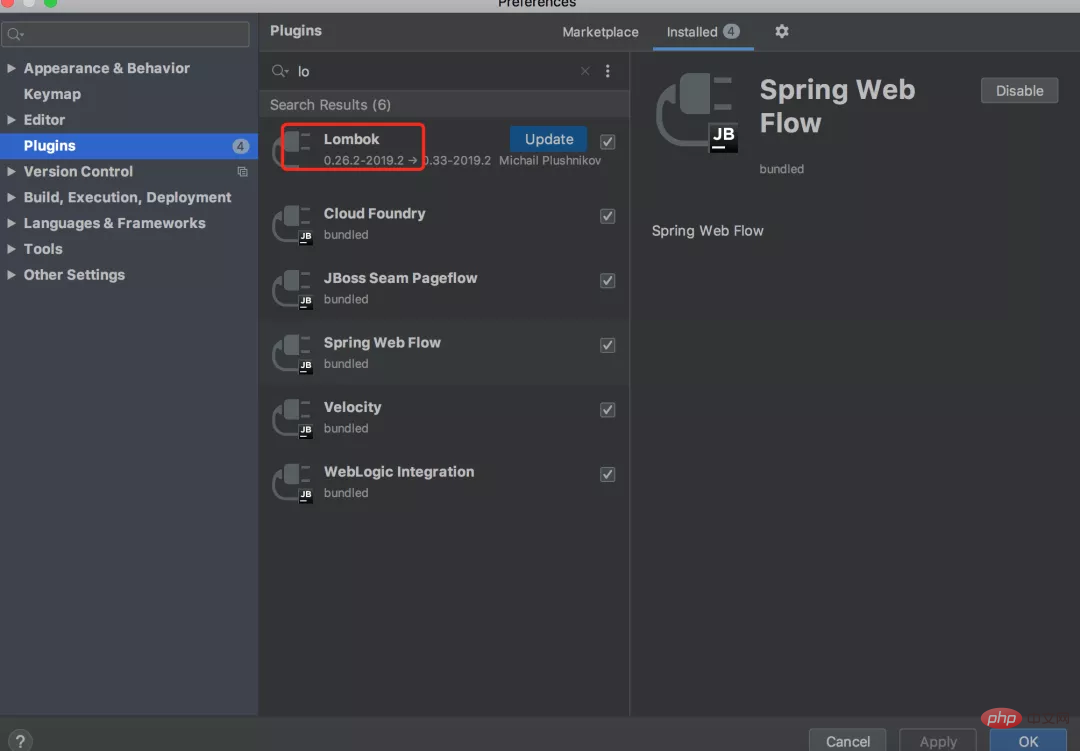
但idea2020.3之后,idea已经内置了lombok的功能。
有了lombok插件,现在我们在idea只用这样写代码,就能实现上面的功能了:
@ToString
@EqualsAndHashCode
@NoArgsConstructor
@AllArgsConstructor
@Getter
@Setter
public class User {
private Long id;
private String name;
private Integer age;
private String address;
}简直太轻松了,真的可以少写很多代码。
此外,我们还需要在项目的pom文件中,引入lombok的依赖包,不然项目会跑不起来。
2. Free Mybatis plugin
在国内mybatis已经成为了最主流的数据库框架了,该框架属于半自动化的ORM持久化框架,相对于hibernate这种全自动化的持久化框架更灵活,性能更高。
在mybatis中,我们需要自己定义mapper和对应的xml文件完成绑定。
在这里我们以用户表为例,首先需要定义UserMapper接口:
public interface UserMapper {
int insertUser(UserModel user);
}然后需要UserMapper.xml配置文件:
<?xml version="1.0" encoding="UTF-8" ?>
<!DOCTYPE mapper
PUBLIC "-//mybatis.org//DTD Mapper 3.0//EN"
"http://mybatis.org/dtd/mybatis-3-mapper.dtd">
<mapper namespace="com.sue.jump.mappers.UserMapper">
<sql id="selectUserVo">
id, name, age, sex
</sql>
<insert id="insertUser" parameterType="com.sue.jump.model.UserModel">
INSERT INTO user
<trim prefix="(" suffix=")" suffixOverrides=",">
<if test="id != null ">
id,
</if>
<if test="name != null and name != ''">
name,
</if>
<if test="age != null ">
age,
</if>
<if test="sex != null ">
sex,
</if>
</trim>
<trim prefix="values (" suffix=")" suffixOverrides=",">
<if test="id != null ">
#{id},
</if>
<if test="name != null and name != ''">
#{name},
</if>
<if test="age != null ">
#{age},
</if>
<if test="sex != null ">
#{sex},
</if>
</trim>
</insert>
</mapper>UserMapper.xml文件中,mapper标签的namespace对应UserMapper接口名,而insert标签的id=insertUser,正好对应UserMapper接口中的insertUser方法。
那么,在项目中如何通过UserMapper类中的getUser方法,能够快速访问UserMapper.xml文件中的getUser方法?
答:这就需要使用Free Mybatis plugin插件了。
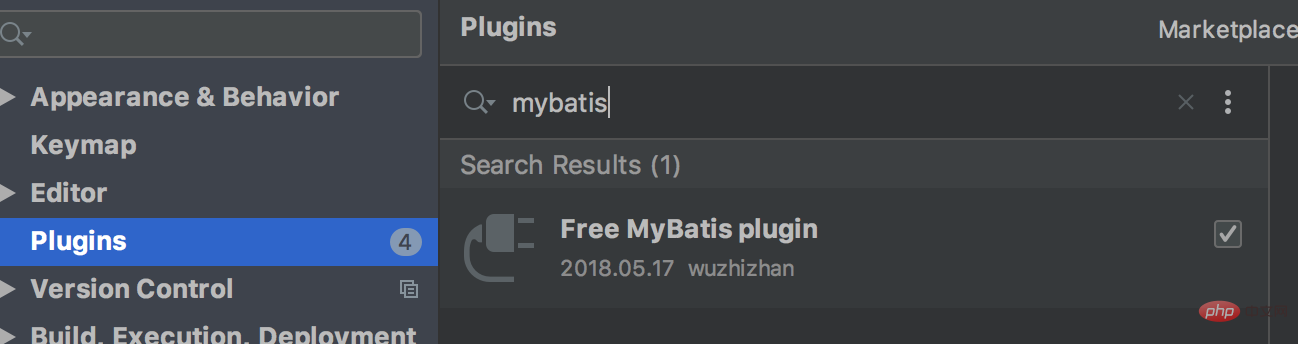
安装了该插件之后,在UserMapper接口的接口名和方法名的左边,会多了两个绿色的箭头,我们点击该箭头,就能跳转到UserMapper.xml文件对应的mapper标签或者insertUser语句上。
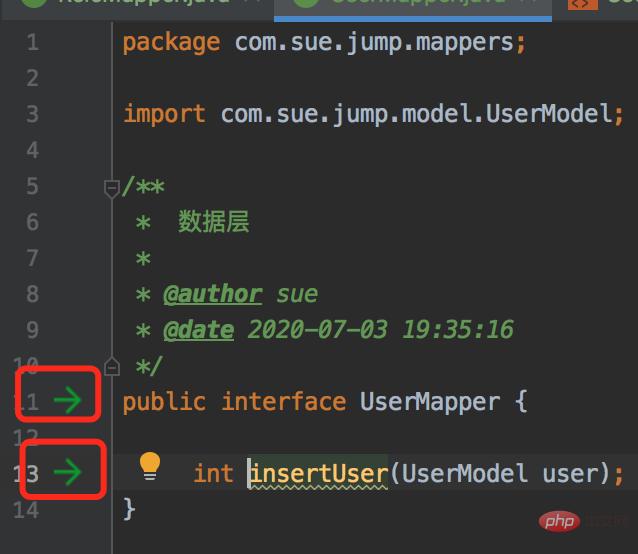
此外,在UserMapper.xml文件的insertUser语句的左边,也会多出一个绿色的箭头,我们点击该箭头,也能跳转到UserMapper接口的insertUser方法上。
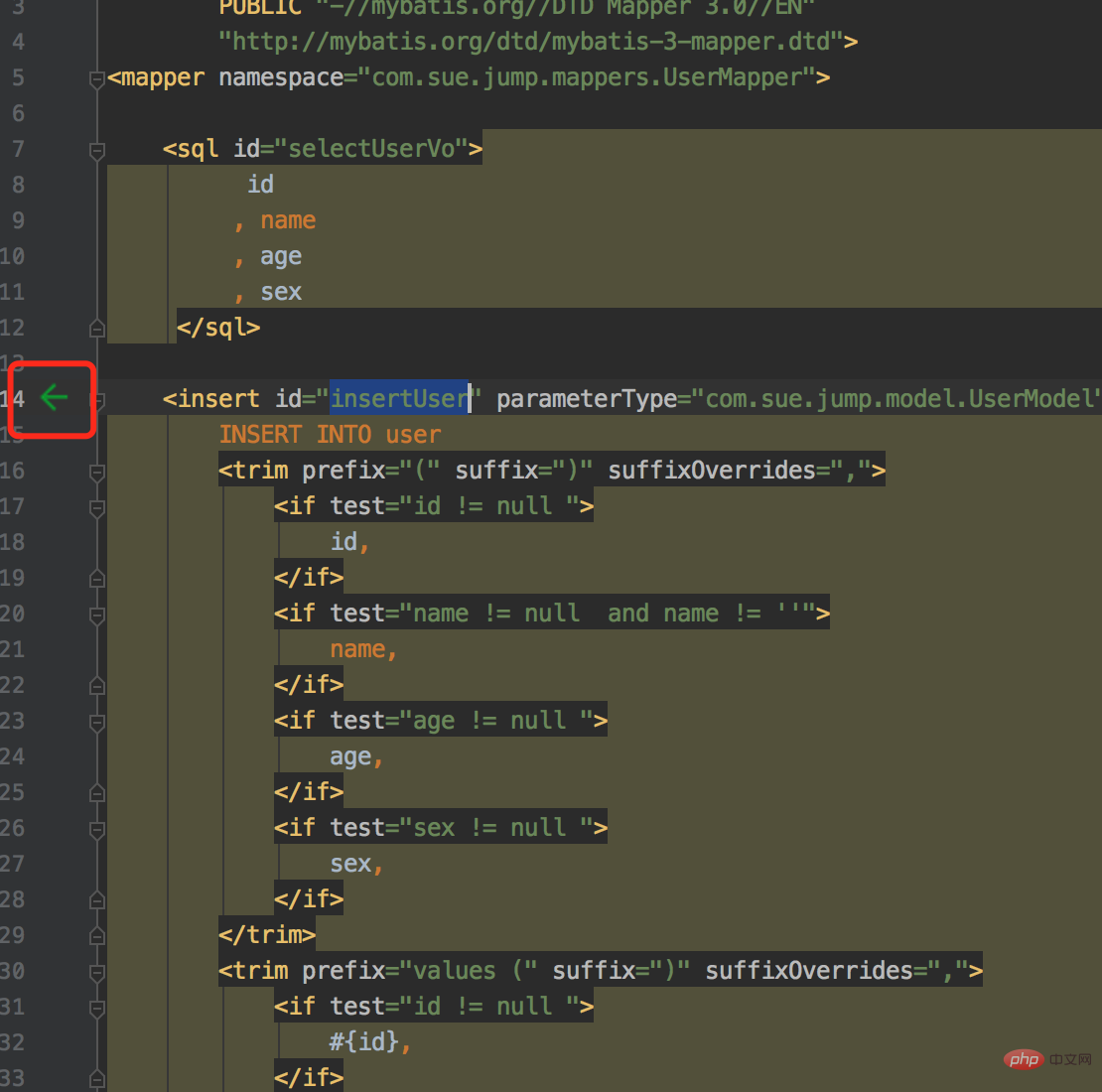
有了这个插件,我们就能在mapper和xml之间自由切换,自由玩耍了,再也不用像以前那样搜索来搜索去。
3.Translation
有些小伙伴,包括我自己可能英语不太好(我英语刚过四级)。
我们在给变量或者方法取名时,要想半天。特别是在阅读JDK英文文档时,遇到了一些生僻字,简直头大。
有个好消息是使用:Translation插件,能够让我们在文档中自由飞翔。
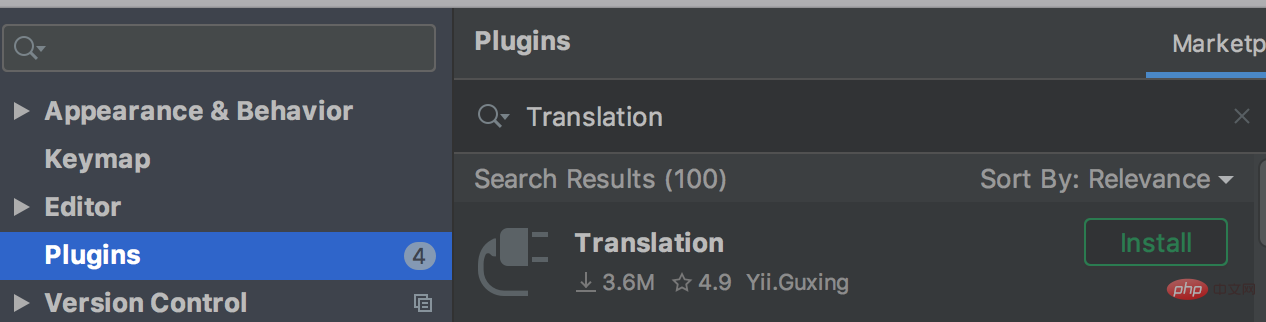
安装完Translation

1.lombok
이전에도 Lombok을 프로젝트에 사용해야 하는지에 대한 논란이 있었습니다. 이러한 이유로 "Confused, Should"라는 특별 기사도 썼습니다. 우리는 롬복을 사용하나요? 》.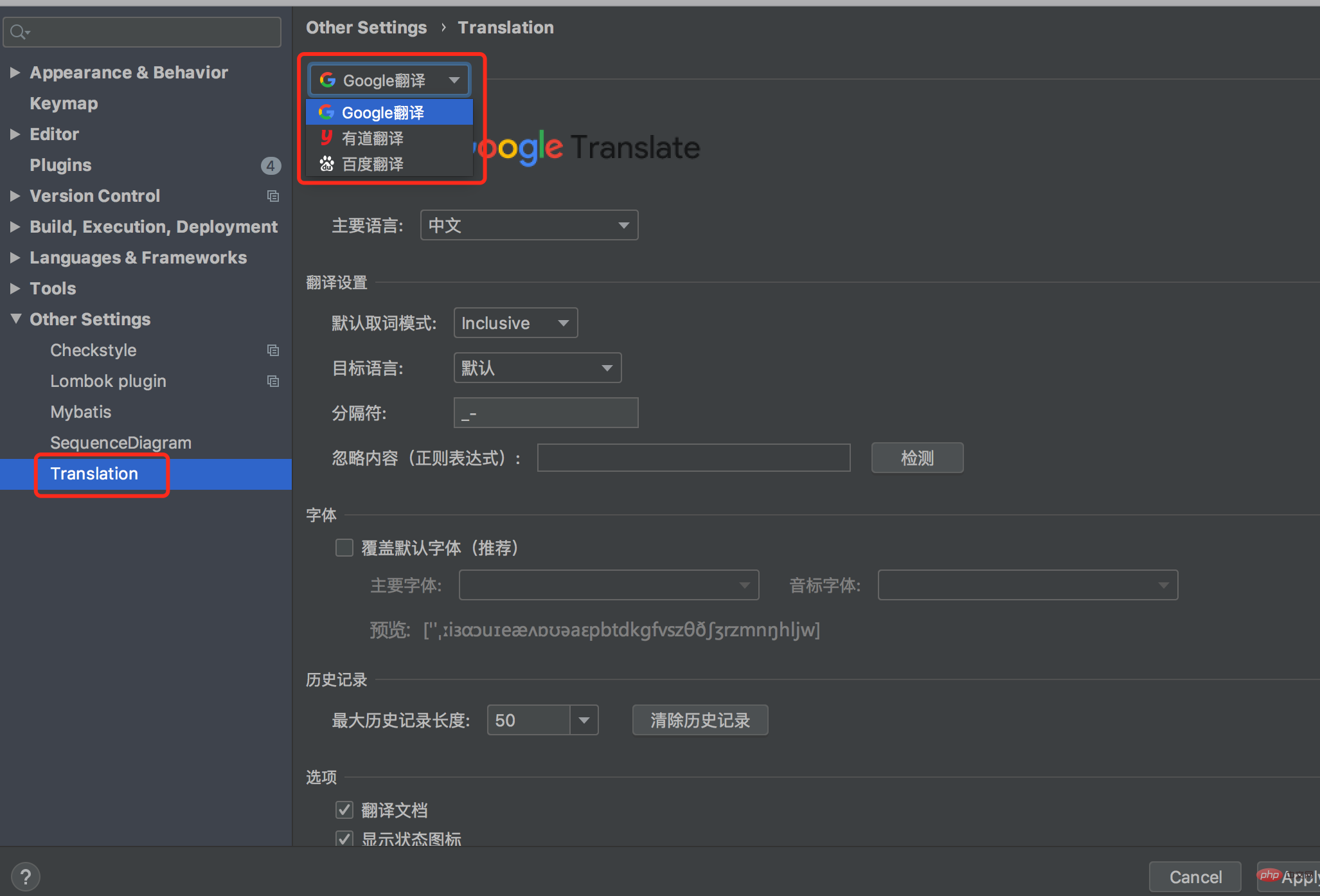 이제 새 버전의 idea에는 롬복 플러그인이 내장되어 있어 이를 사용하는 것이 추세입니다.
이제 새 버전의 idea에는 롬복 플러그인이 내장되어 있어 이를 사용하는 것이 추세입니다.
전체 기사에서 첫 번째 소개로 lombok을 넣은 이유는 특히 엔터티, DTO, VO 및 BO에서 코드를 훨씬 적게 작성하는 데 도움이 되기 때문입니다.
User 클래스를 예로 사용합니다. 이전에는 Javabean을 정의하려면 다음 코드를 작성해야 했습니다.
rrreeeUser 클래스에는 멤버 변수, getter/setter 메서드, 생성자 메서드, equals 및 hashCode 메서드가 포함됩니다. . 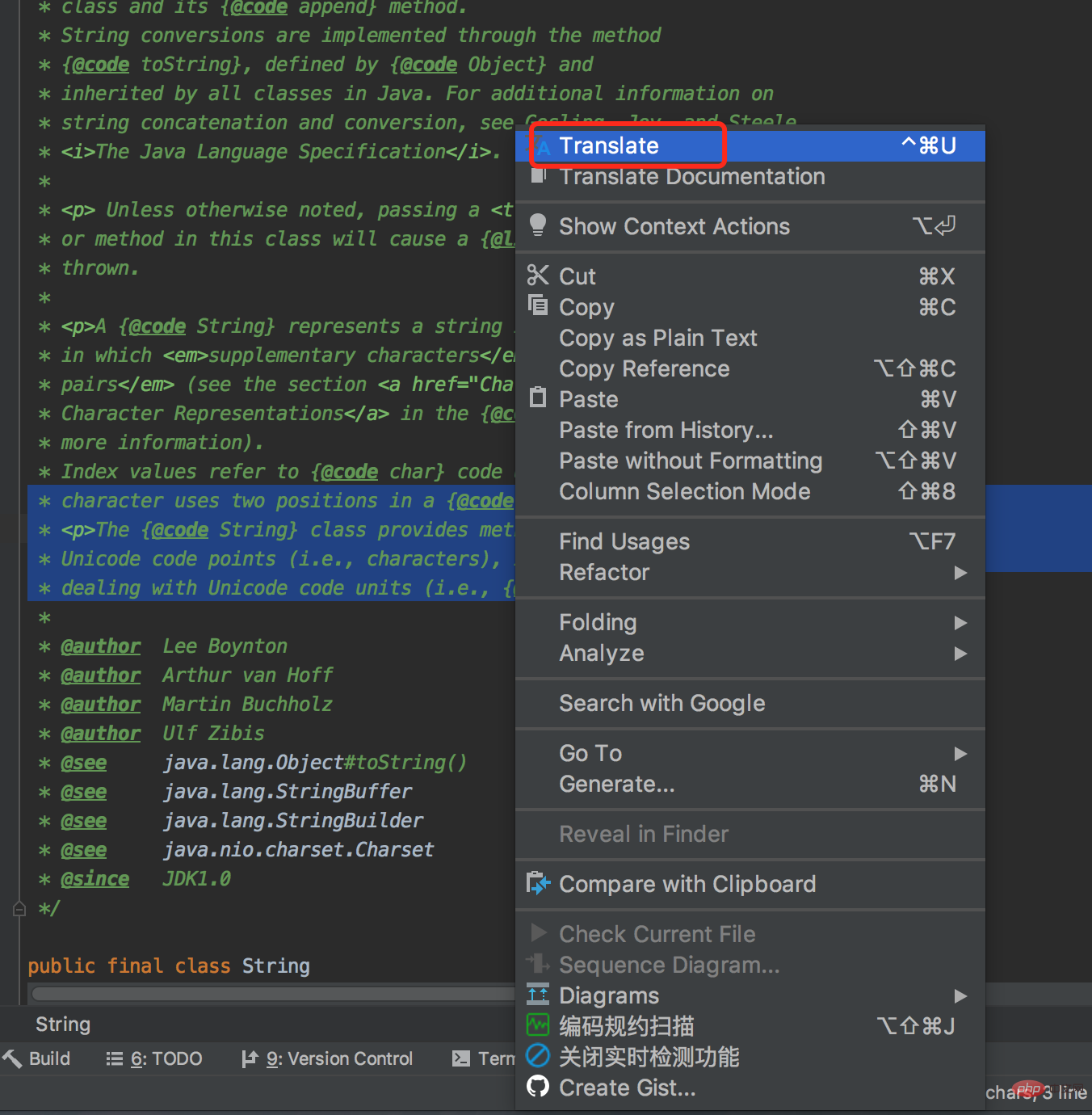

하지만 idea2020.3 이후에는 아이디어에 롬복 기능이 내장되어 있습니다. 🎜🎜lombok 플러그인을 사용하면 이제 다음과 같은 코드를 작성하여 위의 기능을 구현할 수 있습니다. 🎜rrreee🎜너무 쉽고 코드를 훨씬 적게 작성할 수 있습니다. 🎜
🎜또한 프로젝트의 pom 파일에 lombok의 종속성 패키지를 도입해야 합니다. 그렇지 않으면 프로젝트가 실행되지 않습니다. 🎜
2. 무료 Mybatis 플러그인
🎜중국에서는mybatis가 가장 인기 있는 주류 데이터베이스 프레임워크입니다. 이 프레임워크는 최대 절전 모드와 같은 완전 자동화된 지속성 프레임워크에 비해 더 유연하고 더 높은 성능을 제공합니다. 🎜🎜mybatis에서 바인딩을 완료하려면 매퍼와 해당 xml 파일을 직접 정의해야 합니다. 🎜🎜여기에서는 사용자 테이블을 예로 들어 보겠습니다. 먼저 UserMapper 인터페이스를 정의해야 합니다. 🎜rrreee🎜 그런 다음 UserMapper.xml 구성 파일이 필요합니다. 🎜rrreee🎜UserMapper.xml 파일에서 매퍼 태그의 네임스페이스 UserMapper 인터페이스 이름에 해당하고 삽입 태그 id=insertUser에 해당하며 이는 UserMapper 인터페이스의 insertUser 메소드에 해당합니다. 🎜🎜그렇다면 프로젝트 내 UserMapper 클래스의 getUser 메소드를 통해 UserMapper.xml 파일의 getUser 메소드에 어떻게 빠르게 접근할 수 있을까요? 🎜🎜답변: 무료 Mybatis 플러그인 플러그인을 사용해야 합니다. 🎜🎜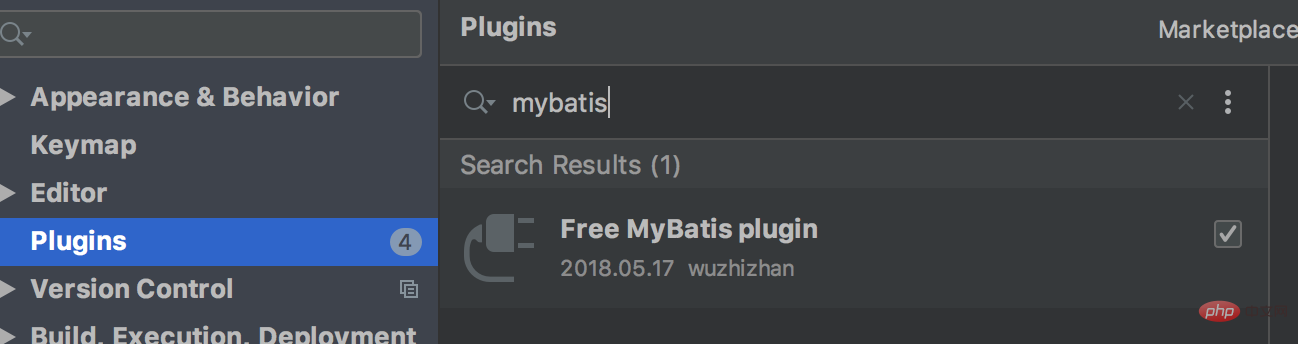 🎜🎜플러그인이 설치되었습니다 그 후 UserMapper 인터페이스의 인터페이스 이름과 메소드 이름 왼쪽에 두 개의 녹색 화살표가 더 있을 것입니다. 화살표를 클릭하면 UserMapper.xml 파일에 해당하는 매퍼 태그 또는 insertUser 문으로 이동할 수 있습니다. 🎜🎜
🎜🎜플러그인이 설치되었습니다 그 후 UserMapper 인터페이스의 인터페이스 이름과 메소드 이름 왼쪽에 두 개의 녹색 화살표가 더 있을 것입니다. 화살표를 클릭하면 UserMapper.xml 파일에 해당하는 매퍼 태그 또는 insertUser 문으로 이동할 수 있습니다. 🎜🎜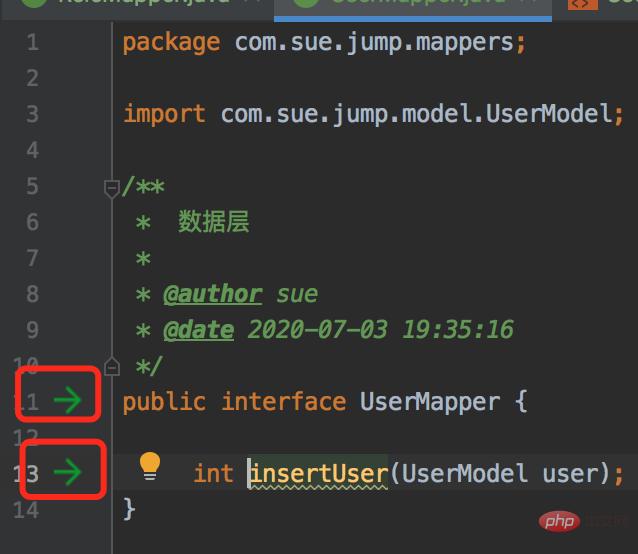 🎜🎜또한 UserMapper .xml 파일의 insertUser 문의 왼쪽에도 녹색 화살표가 있습니다. 화살표를 클릭하면 UserMapper 인터페이스의 insertUser 메소드로 이동할 수도 있습니다. 🎜🎜
🎜🎜또한 UserMapper .xml 파일의 insertUser 문의 왼쪽에도 녹색 화살표가 있습니다. 화살표를 클릭하면 UserMapper 인터페이스의 insertUser 메소드로 이동할 수도 있습니다. 🎜🎜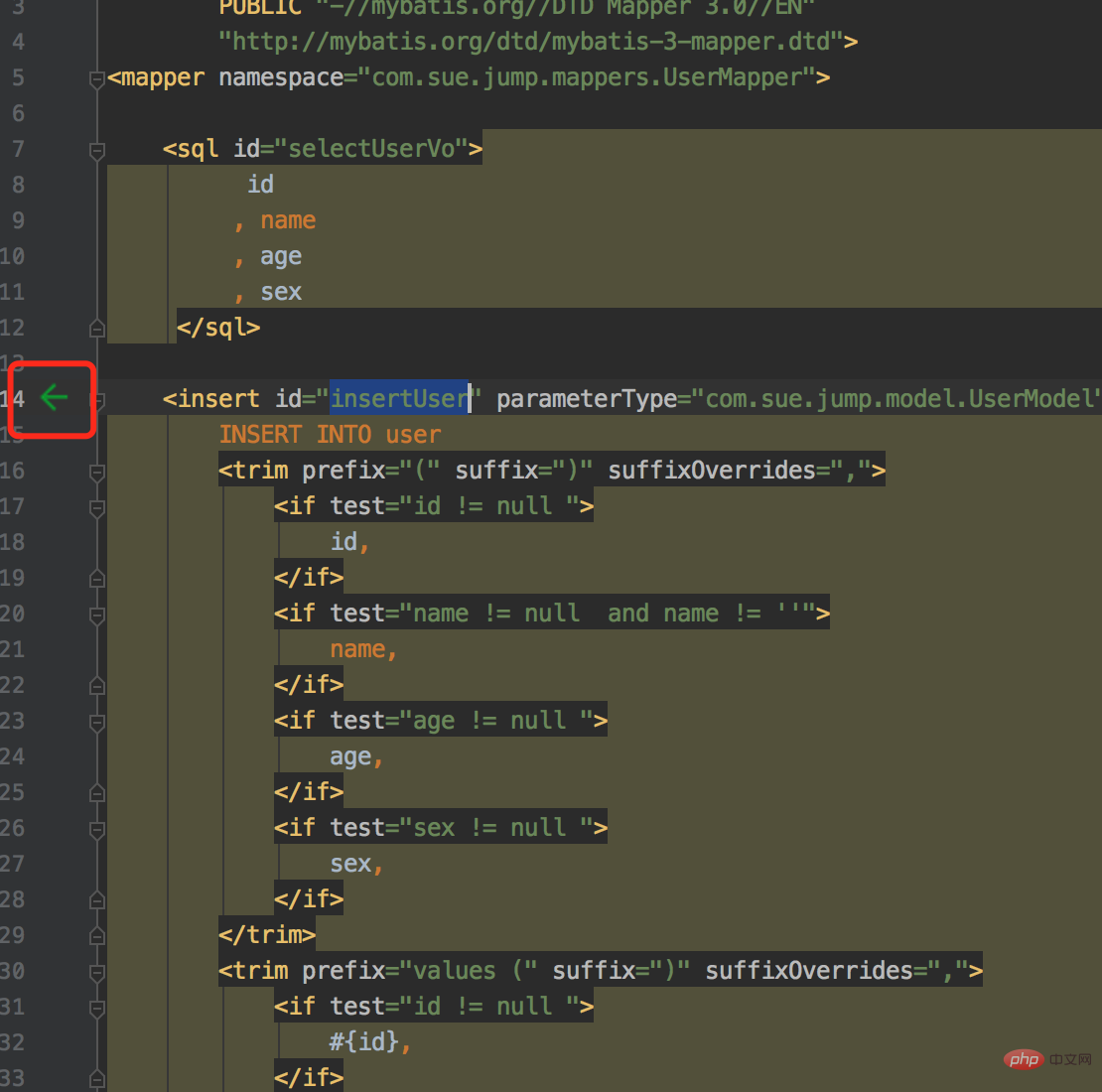 🎜🎜이 플러그를 사용하면- 에서는 매퍼와 XML 사이를 자유롭게 전환하고 자유롭게 플레이할 수 있으며 더 이상 이전처럼 앞뒤로 검색할 필요가 없습니다. 🎜
🎜🎜이 플러그를 사용하면- 에서는 매퍼와 XML 사이를 자유롭게 전환하고 자유롭게 플레이할 수 있으며 더 이상 이전처럼 앞뒤로 검색할 필요가 없습니다. 🎜3.번역
🎜나를 포함한 일부 친구들은 영어를 잘 하지 못할 수도 있습니다(저는 CET-4를 막 통과했습니다). 🎜🎜변수나 메소드의 이름을 지을 때 우리는 오랫동안 그것에 대해 생각해야 합니다. 특히 JDK 영어 문서를 읽을 때 흔하지 않은 단어를 접하게 되었는데, 정말 혼란스러웠습니다. 🎜🎜좋은 소식은Translation 플러그인을 사용하면 문서 내에서 자유롭게 이동할 수 있다는 것입니다. 🎜🎜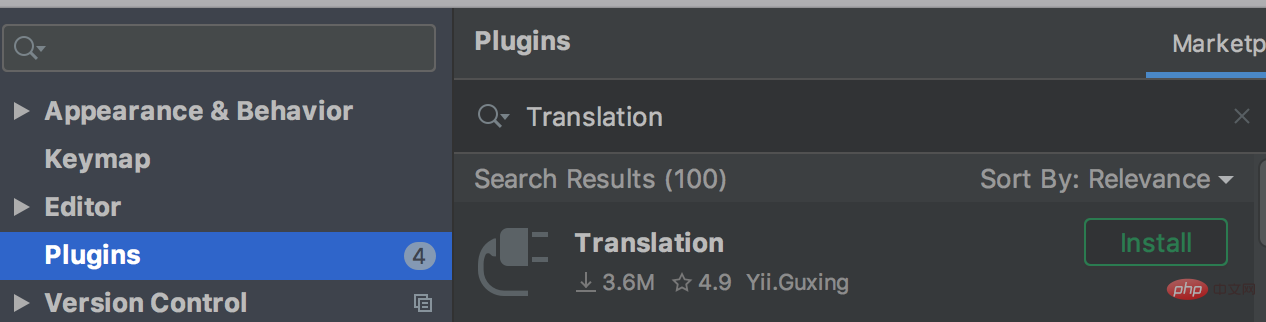 🎜🎜설치번역 플러그인의 다른 설정에는 추가 번역 메뉴가 있습니다. 🎜🎜이 메뉴를 클릭하세요: 🎜🎜🎜🎜🎜오른쪽 창에서 번역 소프트웨어를 선택할 수 있습니다. 🎜🎜번역이 필요한 영어 문서 선택: 🎜🎜🎜🎜🎜 마우스 오른쪽 버튼 클릭 팝업 창에서 번역 옵션을 선택하면 다음 창이 나타납니다. 🎜
🎜🎜설치번역 플러그인의 다른 설정에는 추가 번역 메뉴가 있습니다. 🎜🎜이 메뉴를 클릭하세요: 🎜🎜🎜🎜🎜오른쪽 창에서 번역 소프트웨어를 선택할 수 있습니다. 🎜🎜번역이 필요한 영어 문서 선택: 🎜🎜🎜🎜🎜 마우스 오른쪽 버튼 클릭 팝업 창에서 번역 옵션을 선택하면 다음 창이 나타납니다. 🎜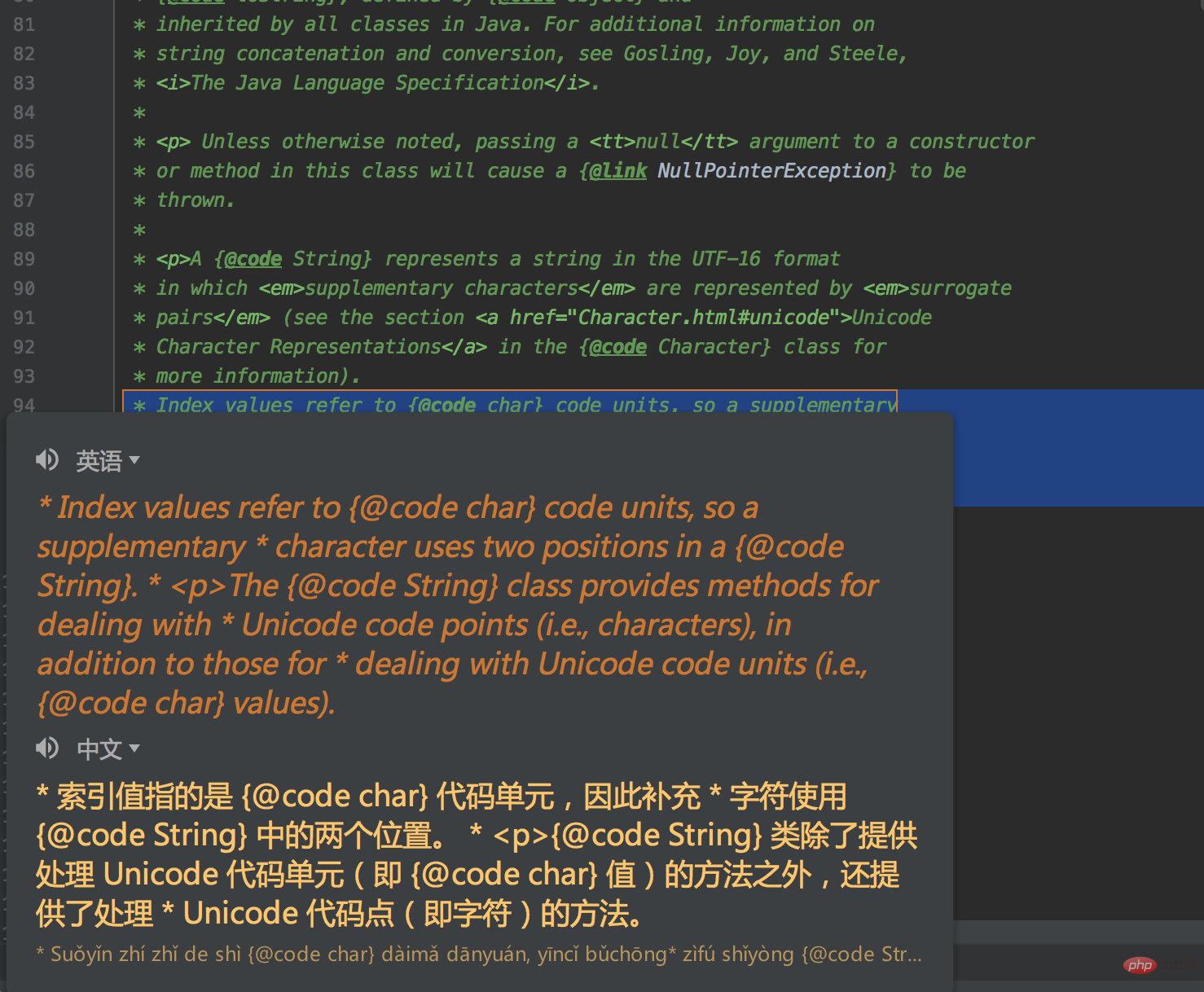
영어 문단이 갑자기 중국어로 번역되서 너무 멋있었어요.
4.Alibaba Java 코딩 지침
Java 개발에 종사하는 친구라면 Alibaba의 "Java 개발 매뉴얼"을 읽어 보셨을 것입니다.
이 매뉴얼에는 일상적인 개발 과정에서 발생할 수 있는 문제가 요약되어 있습니다. 프로그래밍 프로토콜, 예외 로그, 단위 테스트, 보안 프로토콜, MySQL 데이터베이스 및 프로젝트 구조에서 이러한 6가지 측면은 개발 프로세스를 표준화하고 효율적이고 우아한 코드를 작성할 수 있도록 보장합니다.
그러나 이러한 규범적인 것만으로는 사람들의 의식에만 의존해서는 기대한 결과를 거의 얻을 수 없습니다.
이 문제를 해결하기 위해 Alibaba는 비표준 코드를 직접 감지할 수 있는 Alibaba Java 코딩 지침 플러그인을 출시했습니다. Alibaba Java Coding Guidelines插件,能够通过该插件,直接查出不合规范的代码。
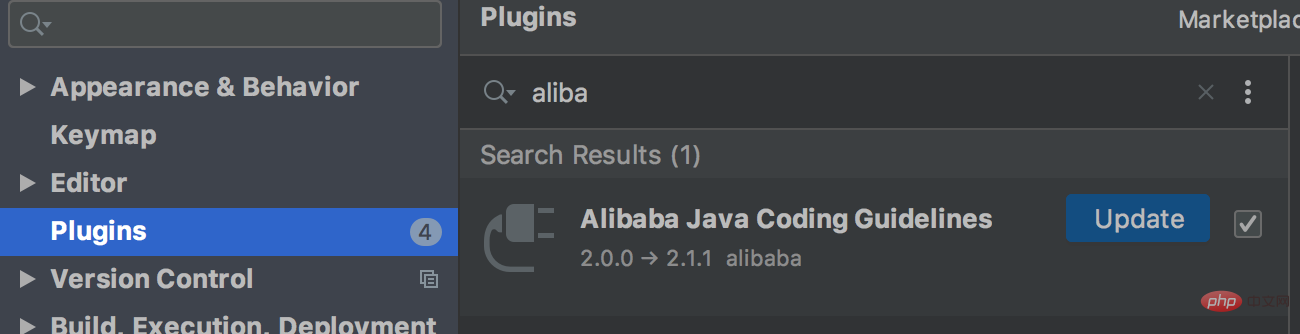
安装了该插件之后,按下快捷键:Ctrl+Alt+Shift+J,可以可对整个项目或单个文件进行编码规约扫描。
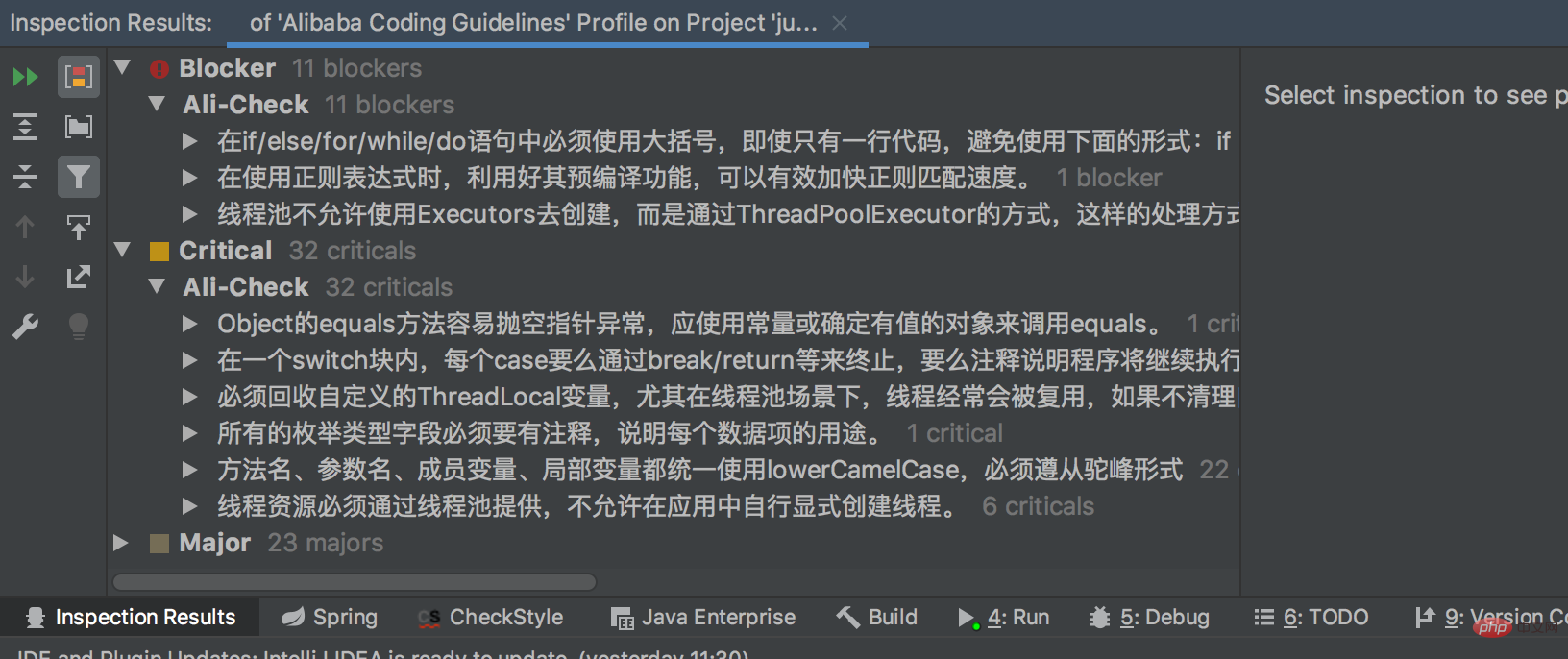
扫描后会将不规范的代码按从高到低。
目前有三个等级显示在下方:
- Blocker 崩溃
- Critical 严重
- Major 重要
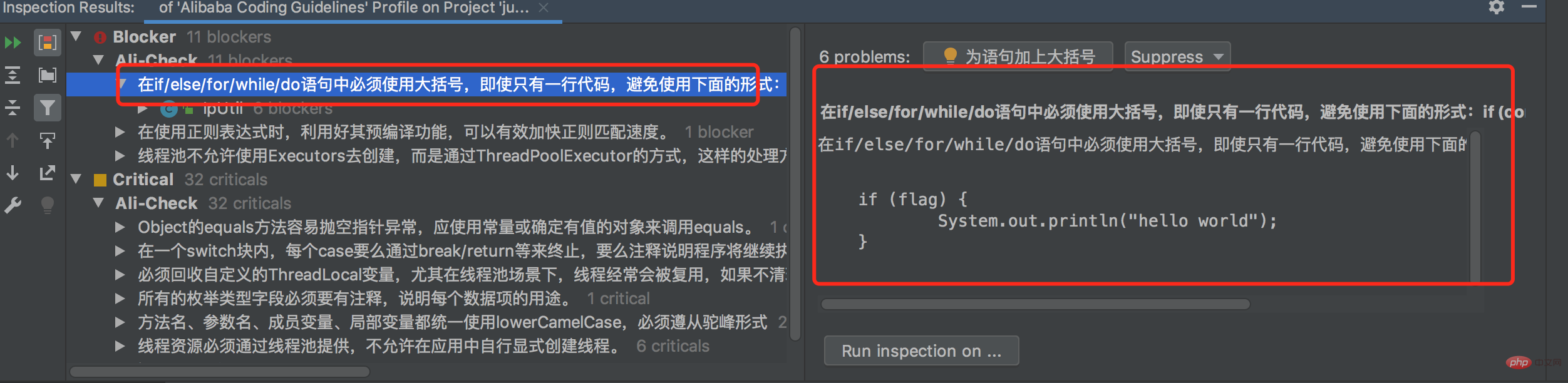
点击左边其中一个不规范的代码行,右边窗口会立刻显示不规范的详细代码,便于我们快速定位问题。
nice。
5. GenerateAllSetter
很多时候,我们需要给某个对象赋值,如果参数比较多的话,需要手写大量的setter或者getter代码。
有没有办法一键搞定呢?
答:有,使用GenerateAllSetter插件。
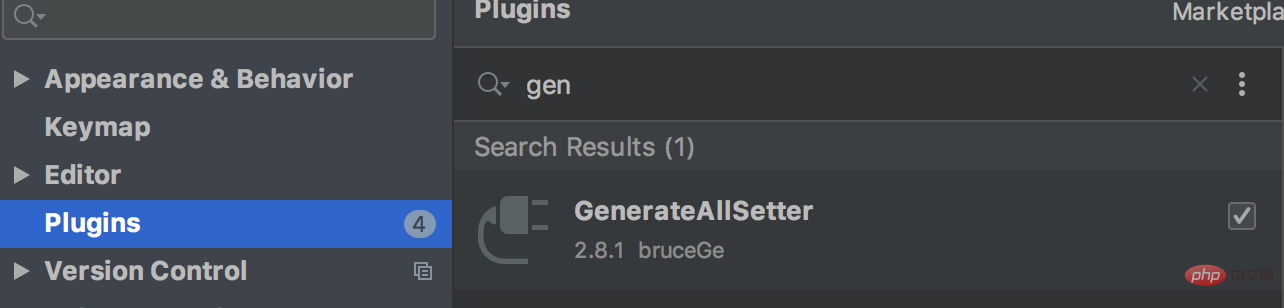
安装完插件之后,在创建的对象上,按快捷键下:alt + enter。
在弹出的窗口中选择:Generate all setter with default value。
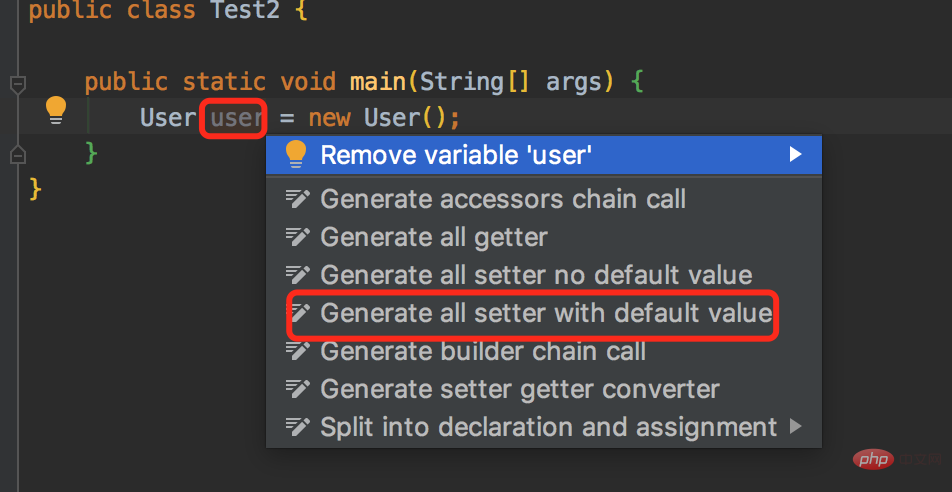
就会自动生成如下代码:
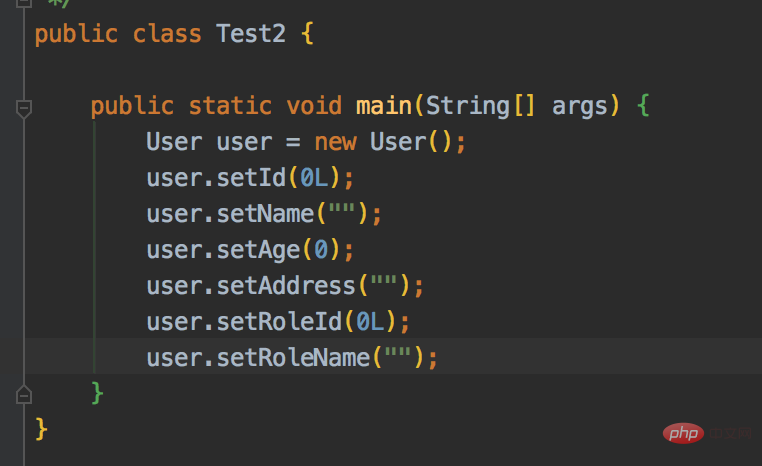
简直太方便了。
6. SequenceDiagram
我们平时在阅读源码时,为了梳理清楚内部逻辑,经常需要画一些时序图。
如果我们直接画,会浪费很多时间,而且画的图不一定正确。
这时可以使用:SequenceDiagram插件。
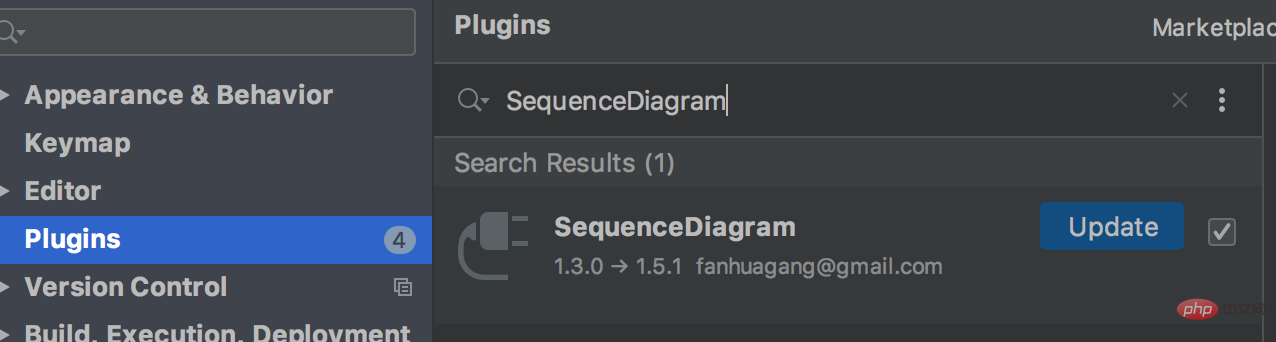
选择具体某个方法,右键选择:sequence diagram选项:
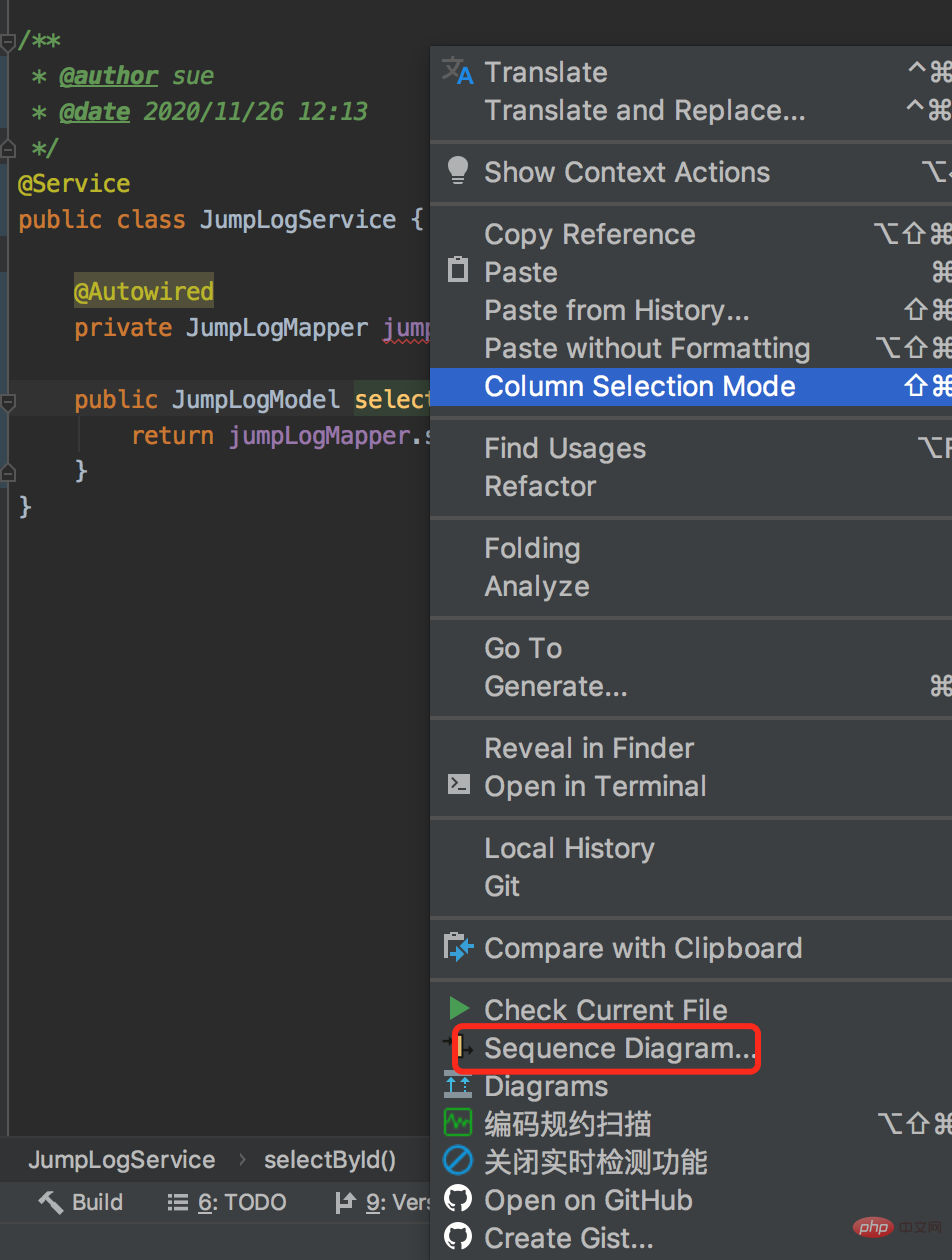
之后,会出现时序图:
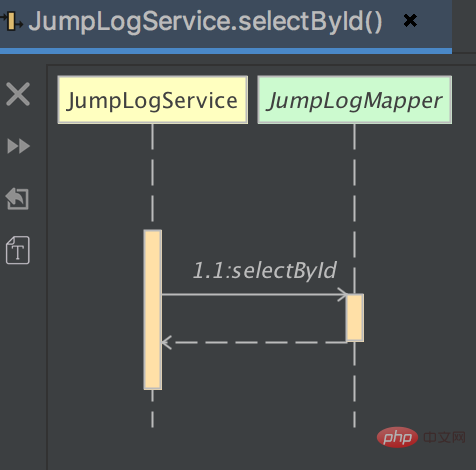
从此以后,能够成为画图高手了,完美。
7. CheckStyle-IDEA
在代码格式方面,有许多地方,需要我们注意,比如:无用导入、没写注释、语法错误、方法太长等等。
有没有办法,可以在idea中,一次性检测出上面的这些问题呢?
答:使用CheckStyle-IDEA插件。
CheckStyle-IDEA是一个检测代码格式是否满足规范的工具,其中用得比较多的是Google规范和Sun
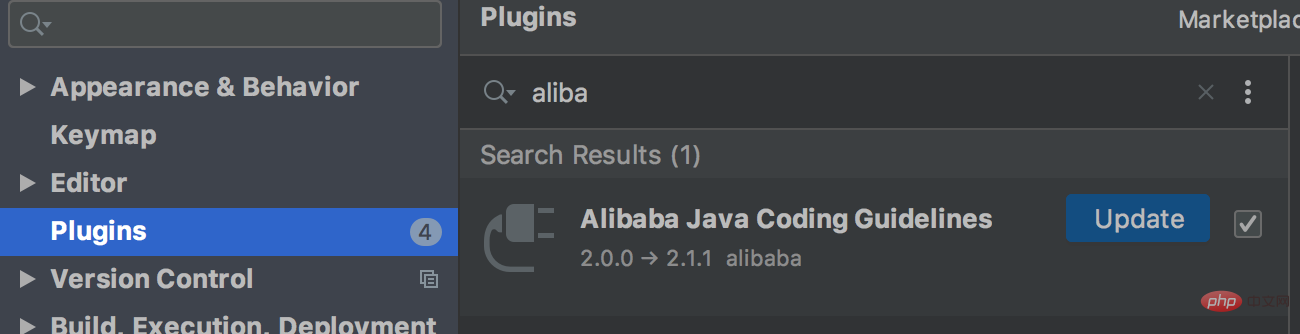
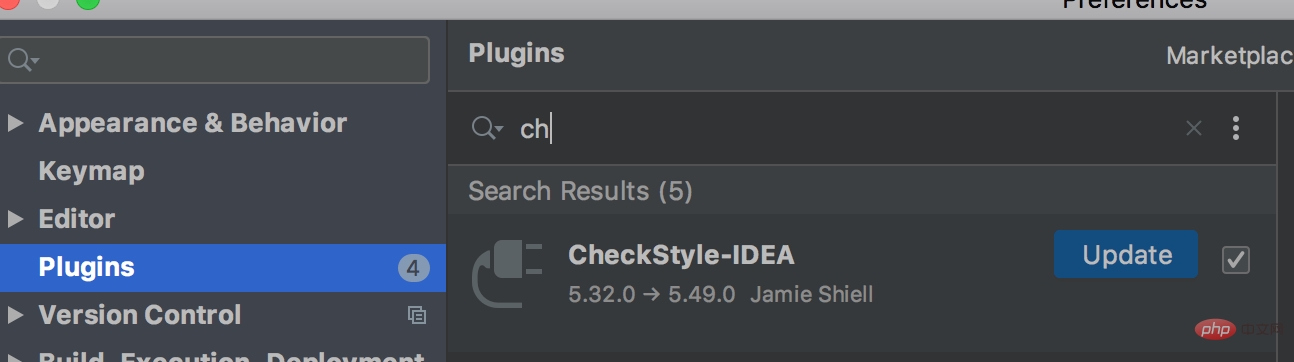 플러그인이 설치되었습니다 그런 다음 단축키
플러그인이 설치되었습니다 그런 다음 단축키 Ctrl+Alt+Shift+J를 눌러 전체 프로젝트 또는 단일 파일에서 코딩 규칙을 검색하세요.
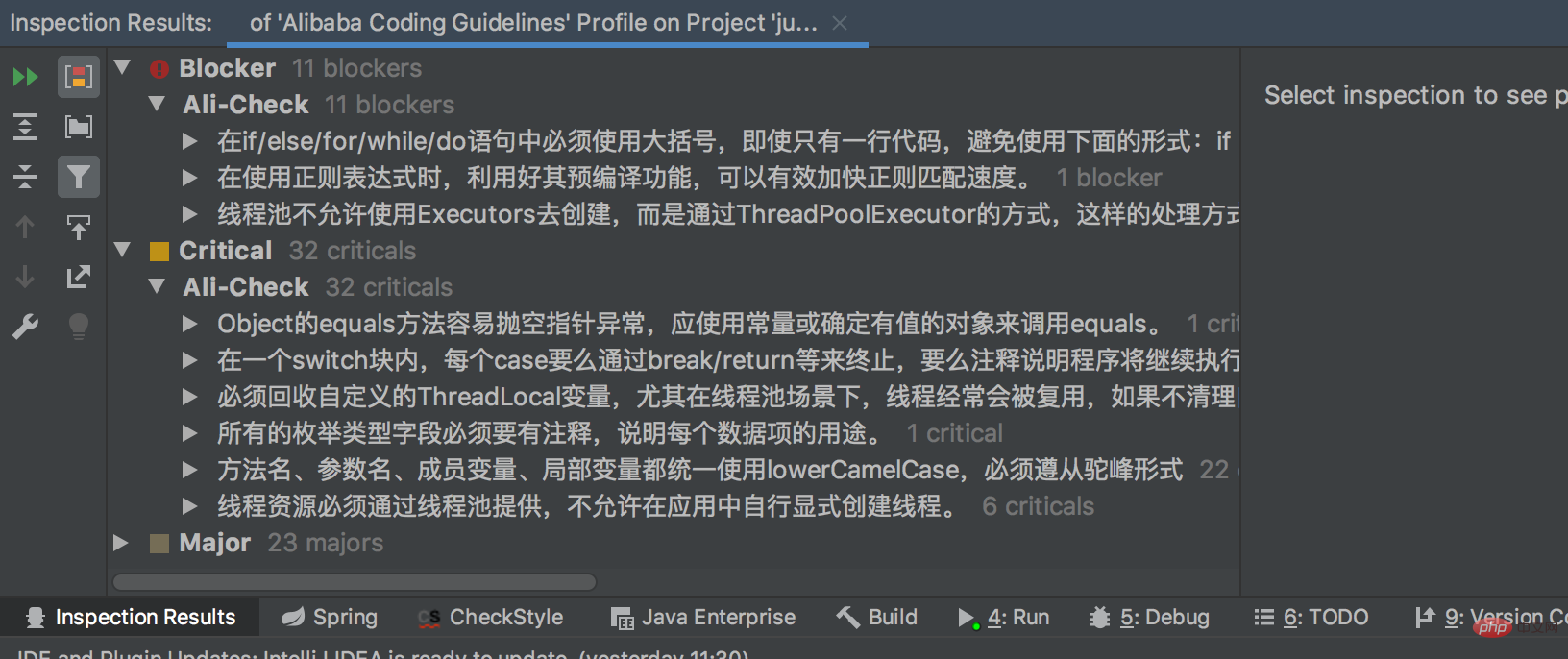
스캔 후, 비표준 코드는 높은 것부터 낮은 것 순으로 정렬됩니다. 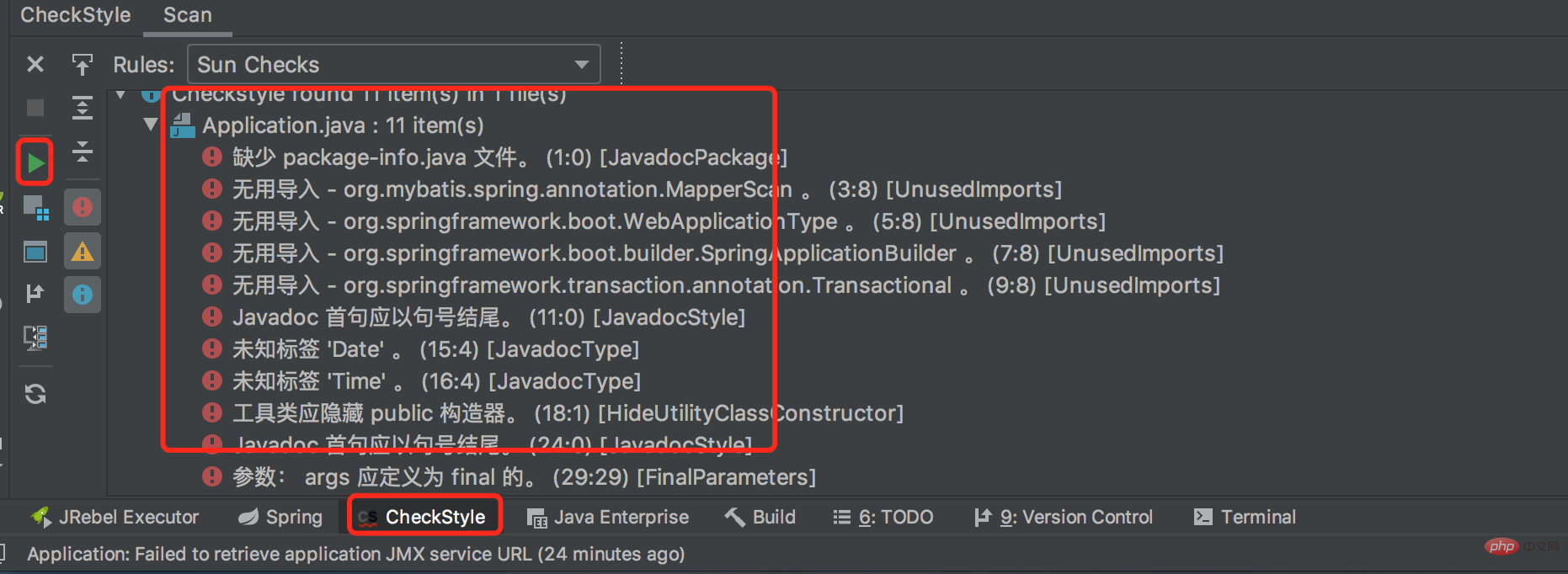
- 차단 충돌
- 심각
- 심각
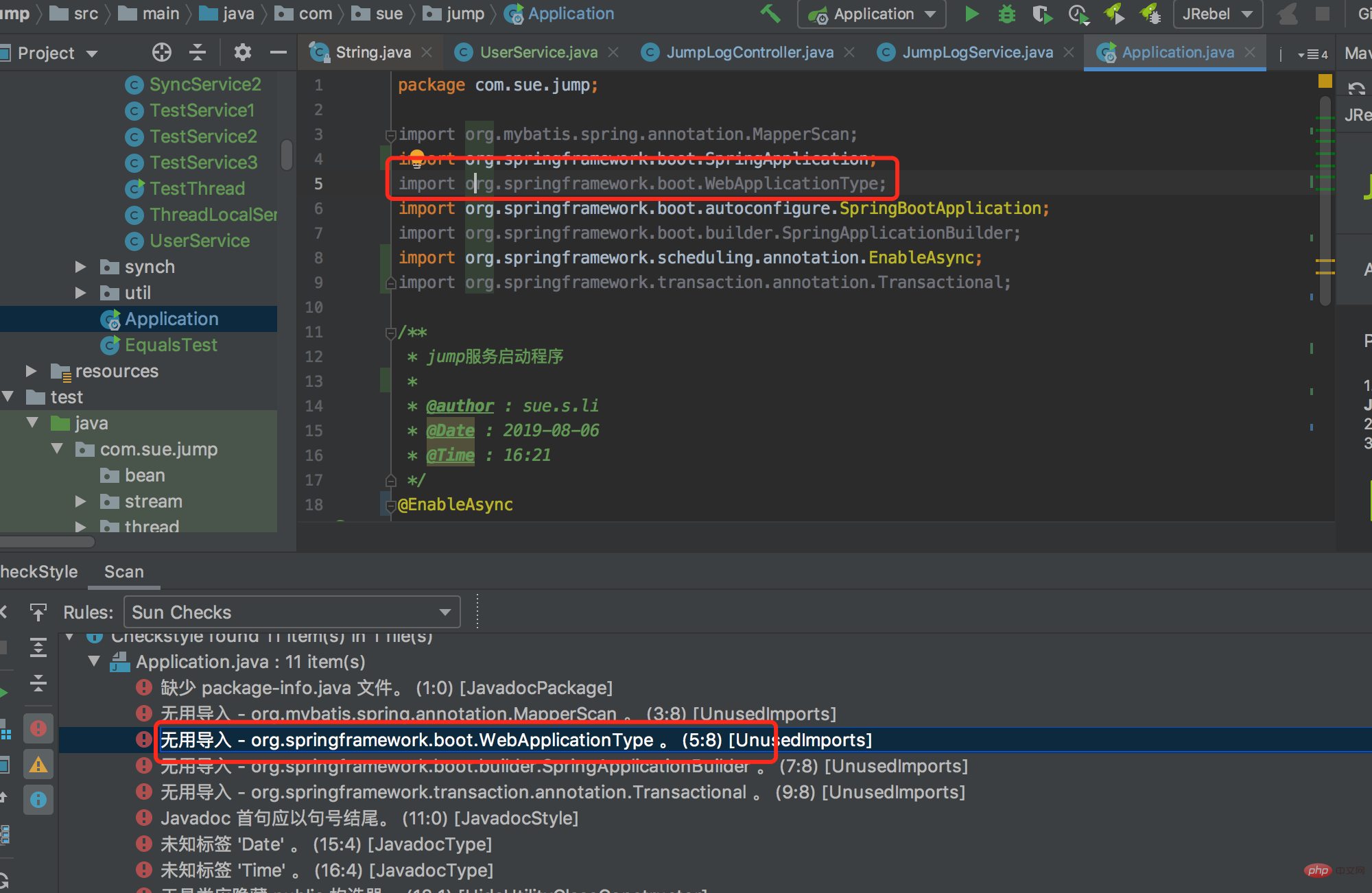 에서 비표준 코드 줄 중 하나를 클릭하세요. 왼쪽, 오른쪽 창에는 비표준 세부 코드가 즉시 표시되므로 문제를 빠르게 찾을 수 있습니다.
에서 비표준 코드 줄 중 하나를 클릭하세요. 왼쪽, 오른쪽 창에는 비표준 세부 코드가 즉시 표시되므로 문제를 빠르게 찾을 수 있습니다. 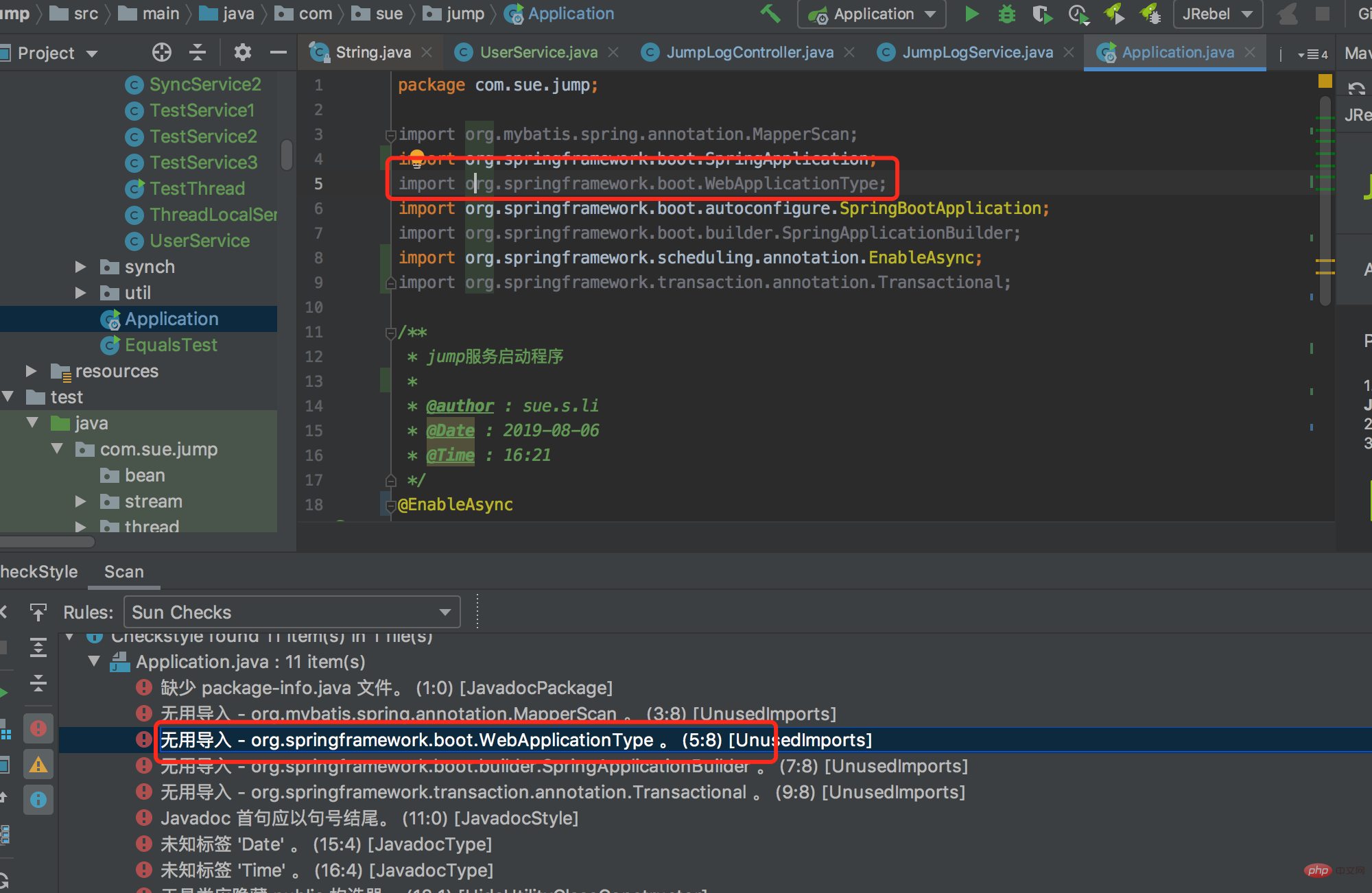 좋아요.
좋아요.
🎜5.GenerateAllSetter🎜🎜🎜객체에 값을 할당해야 하는 경우가 많으므로 setter를 많이 작성해야 합니다. code> 또는 <code>getter코드. 🎜🎜클릭 한 번으로 할 수 있는 방법이 있나요? 🎜🎜답변: 예, GenerateAllSetter 플러그인을 사용하세요. 🎜🎜 🎜🎜플러그 설치 후 -in , 생성된 개체에서 단축키
🎜🎜플러그 설치 후 -in , 생성된 개체에서 단축키 alt + enter를 누릅니다. 🎜🎜팝업 창에서 선택: 기본값으로 모든 설정자를 생성합니다. 🎜🎜 🎜🎜가 자동으로 생성됩니다 다음 코드: 🎜🎜
🎜🎜가 자동으로 생성됩니다 다음 코드: 🎜🎜 🎜🎜 정말 편리합니다. 🎜
🎜🎜 정말 편리합니다. 🎜🎜6. SequenceDiagram🎜🎜🎜우리는 보통 소스코드를 읽을 때 내부 로직을 정리하기 위해 시퀀스 다이어그램을 그려야 하는 경우가 많습니다. . 🎜🎜직접 그리면 시간낭비도 많이 되고, 그린 그림이 정확하지 않을 수도 있습니다. 🎜🎜다음을 사용할 수 있습니다: SequenceDiagram 플러그인. 🎜🎜 🎜🎜특정 항목 선택 방법, 마우스 오른쪽 버튼을 클릭하고 선택: 시퀀스 다이어그램 옵션: 🎜🎜
🎜🎜특정 항목 선택 방법, 마우스 오른쪽 버튼을 클릭하고 선택: 시퀀스 다이어그램 옵션: 🎜🎜 🎜🎜이후 타이밍 다이어그램이 나타납니다: 🎜🎜
🎜🎜이후 타이밍 다이어그램이 나타납니다: 🎜🎜 🎜🎜이제부터 그림 달인이 될 수 있어요, 완벽해요. 🎜
🎜🎜이제부터 그림 달인이 될 수 있어요, 완벽해요. 🎜🎜7. CheckStyle-IDEA🎜🎜🎜코드 형식에 있어서는 쓸모없는 import, 주석 없음, 구문 등 주의해야 할 부분이 많습니다. 오류, 너무 긴 메소드 등 🎜🎜아이디어에서 위의 문제점을 한번에 감지할 수 있는 방법이 없을까요? 🎜🎜답변: CheckStyle-IDEA 플러그인을 사용하세요. 🎜🎜CheckStyle-IDEA는 코드 형식이 사양을 충족하는지 감지하는 도구입니다. 가장 일반적으로 사용되는 것은 Google 사양과 Sun입니다. > 사양. 🎜🎜🎜🎜🎜플러그인을 설치하면 아이디어 아래에 CheckStyle 옵션이 나타납니다. 🎜🎜🎜🎜🎜코드를 스캔하려면 왼쪽의 녹색 버튼을 클릭하세요. 중간에는 코드 사양을 준수하지 않은 이유가 표시됩니다. 🎜🎜특정 코드로 직접 이동하려면 코드를 두 번 클릭하세요. 🎜🎜🎜🎜8.JRebel 그리고
그리고 다시 시작할 때마다 많은 시간이 걸립니다.
시스템을 다시 시작하지 않고 Java 코드 수정 사항을 즉시 적용할 수 있는 방법이 있나요? 답변: 시퀀스 다이어그램을 그려야 하는 경우가 많습니다. . 🎜🎜직접 그리면 시간낭비도 많이 되고, 그린 그림이 정확하지 않을 수도 있습니다. 🎜🎜다음을 사용할 수 있습니다: SequenceDiagram 플러그인. 🎜🎜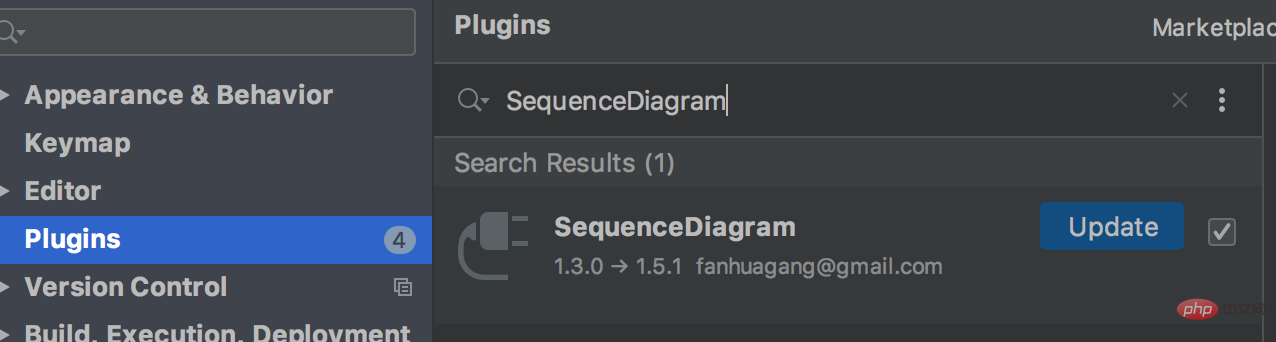 🎜🎜특정 항목 선택 방법, 마우스 오른쪽 버튼을 클릭하고 선택: 시퀀스 다이어그램 옵션: 🎜🎜
🎜🎜특정 항목 선택 방법, 마우스 오른쪽 버튼을 클릭하고 선택: 시퀀스 다이어그램 옵션: 🎜🎜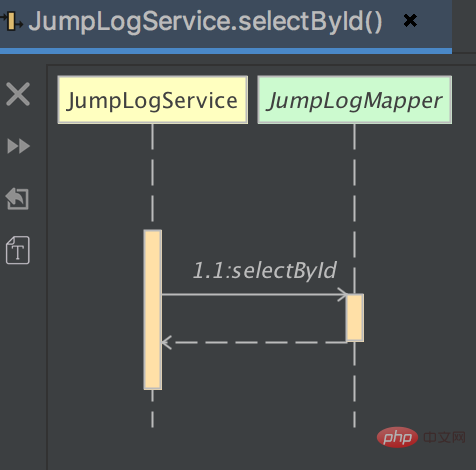 🎜🎜이후 타이밍 다이어그램이 나타납니다: 🎜🎜
🎜🎜이후 타이밍 다이어그램이 나타납니다: 🎜🎜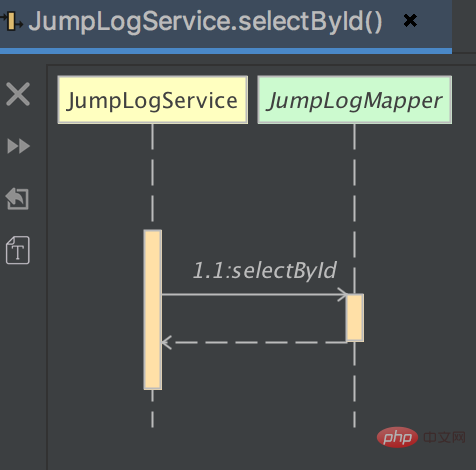 🎜🎜이제부터 그림 달인이 될 수 있어요, 완벽해요. 🎜
🎜🎜이제부터 그림 달인이 될 수 있어요, 완벽해요. 🎜🎜7. CheckStyle-IDEA🎜🎜🎜코드 형식에 있어서는 쓸모없는 import, 주석 없음, 구문 등 주의해야 할 부분이 많습니다. 오류, 너무 긴 메소드 등 🎜🎜아이디어에서 위의 문제점을 한번에 감지할 수 있는 방법이 없을까요? 🎜🎜답변: CheckStyle-IDEA 플러그인을 사용하세요. 🎜🎜CheckStyle-IDEA는 코드 형식이 사양을 충족하는지 감지하는 도구입니다. 가장 일반적으로 사용되는 것은 Google 사양과 Sun입니다. > 사양. 🎜🎜🎜🎜🎜플러그인을 설치하면 아이디어 아래에 CheckStyle 옵션이 나타납니다. 🎜🎜🎜🎜🎜코드를 스캔하려면 왼쪽의 녹색 버튼을 클릭하세요. 중간에는 코드 사양을 준수하지 않은 이유가 표시됩니다. 🎜🎜특정 코드로 직접 이동하려면 코드를 두 번 클릭하세요. 🎜🎜🎜🎜8.JRebel 그리고
그리고 다시 시작할 때마다 많은 시간이 걸립니다.
JRebel 및 XRebel 플러그인을 사용하세요. 그림에 표시된 대로: JRebel and XRebel插件。
如图:
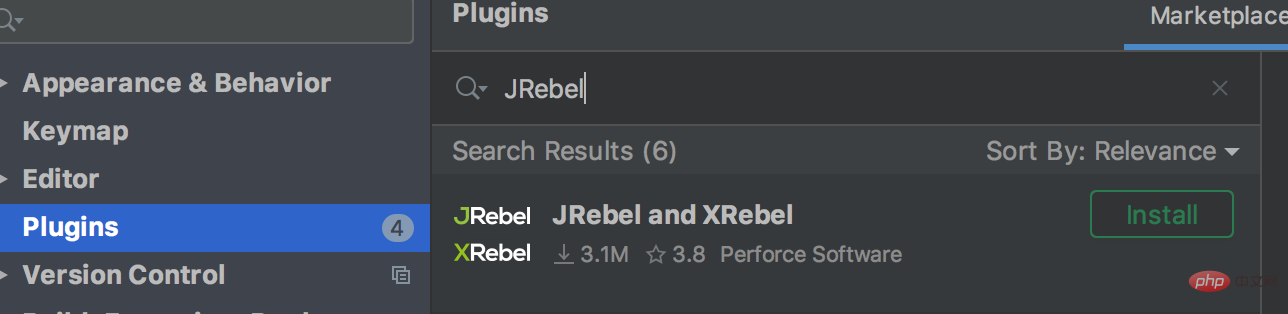
安装完成之后,这里会有两个绿色的按钮,并且在右边多了一个选项Select Rebel Agents:
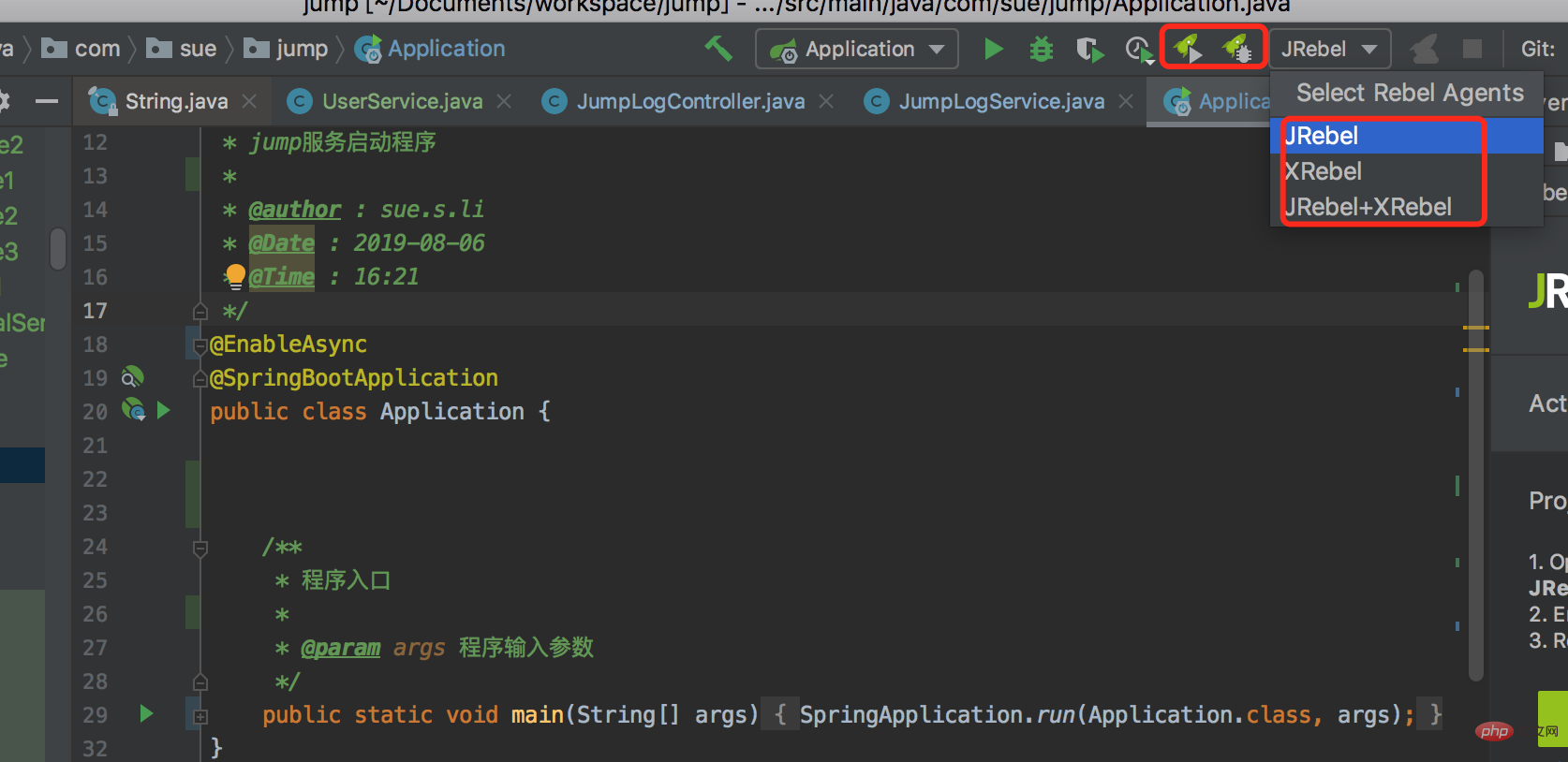
其中一个绿色的按钮,表示热部署启动项目,另外一个表示用debug默认热部署启动项目。
Select Rebel Agents选项中包含三个值:
- JRebel:修改完代码,不重启服务,期望代码直接生效。
- XRebel:请求过程中,各个部分代码性能监控。例如:方法执行时间,出现的异常,SQL执行时间,输出的Log,MQ执行时间等。
- JRebel+XRebel:修改完代码,不重启服务,并且监控代码。
9. Codota
说实话,idea现有的代码提示功能,已经很强大了。
但如果你使用过Codota插件,它会让你写代码的速度更上一层楼。
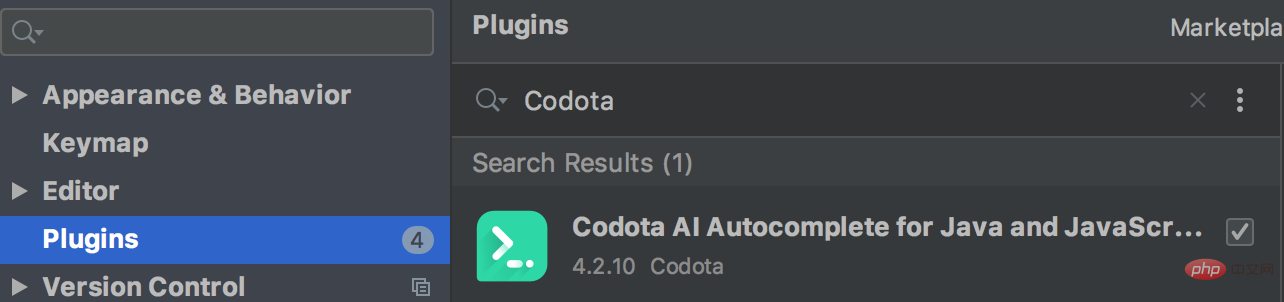
安装完插件之后,我们在写代码时,它会给你一些提示:
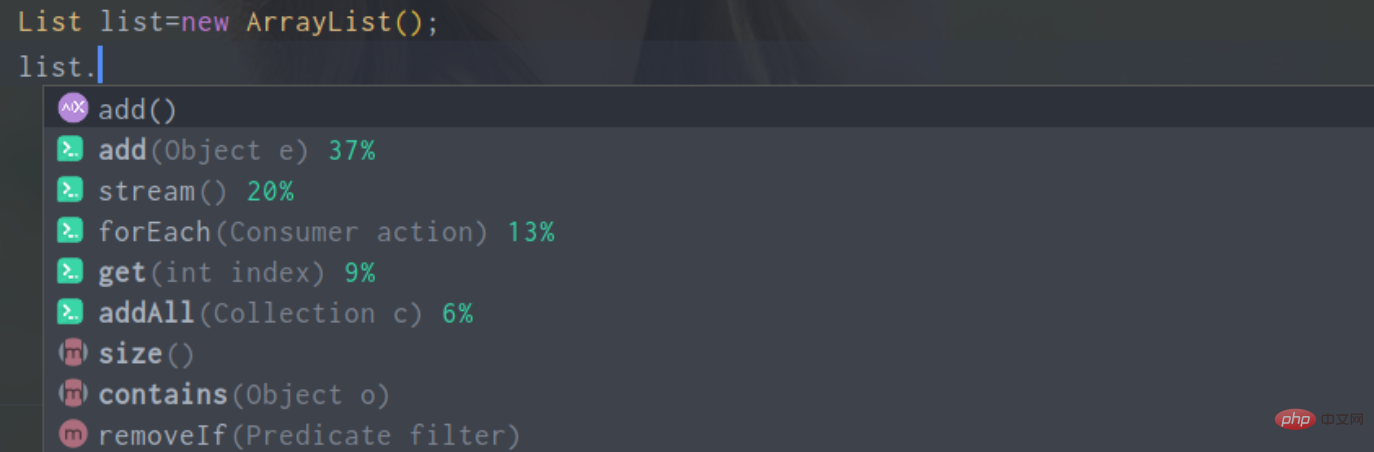
这些提示是基于ai统计出来的,非常有参考价值。
10. GsonFormat
很多时候,我需要把json中的参数,转换成实体对象中的参数。或者把实体对象中的参数,转换成json中的参数。
以前我们都是手动一个变量,一个变量的拷贝的。
但现在有个好消息是,idea的GsonFormat插件可以帮我们完成这件事。

安装完插件之后,先创建一个空类:
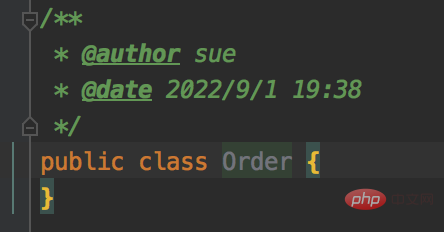
按下快捷键:alt + s,会弹出下面这个窗口:
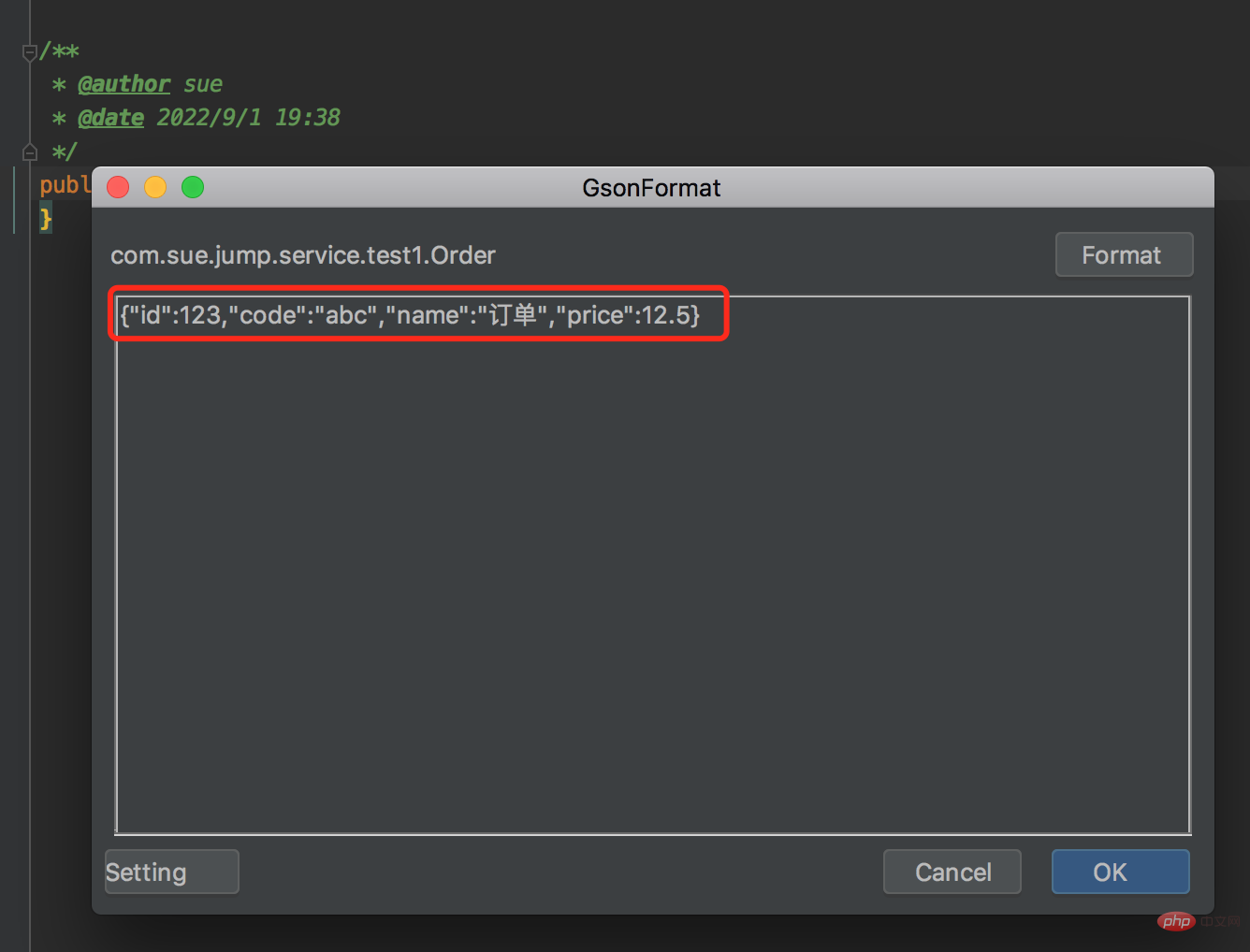
然后在该窗口中,录入json数据。
点击确定按钮,就会自动生成这些代码:
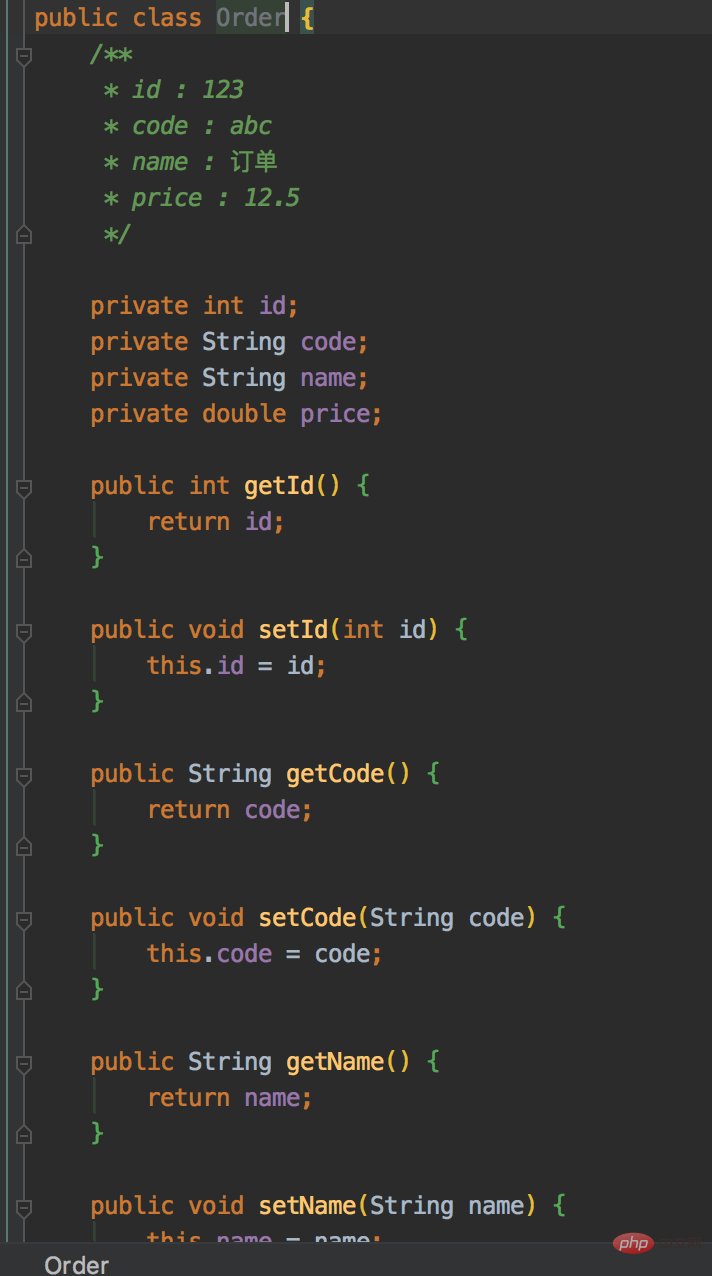
简直帅呆了。
11. Rainbow Brackets
我们平时写代码的时候,括号是让我们非常头疼的地方,特别是代码逻辑很多,层层嵌套的情况。
一眼很难看出,代码是从哪个括号开始,到哪个反括号结束的。
有没有办法解决这个问题呢?
答:使用Rainbow Brackets插件。
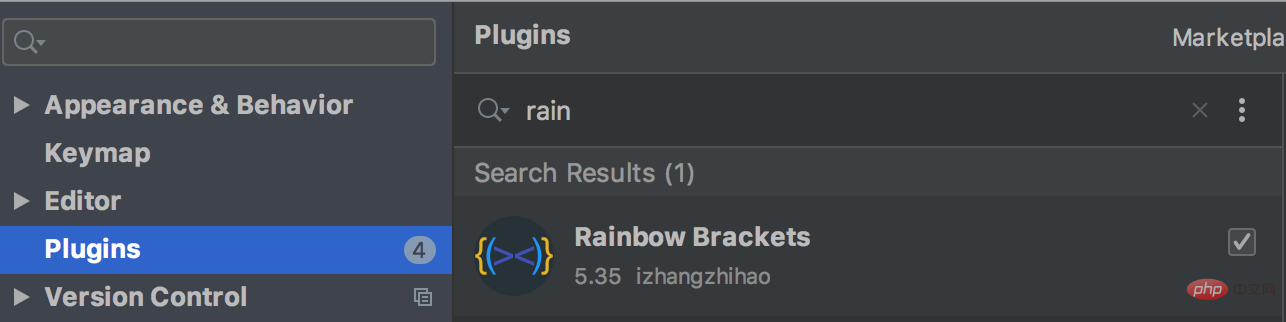
安装完插件之后,括号和反括号,在代码中会自动按照不同颜色做区分: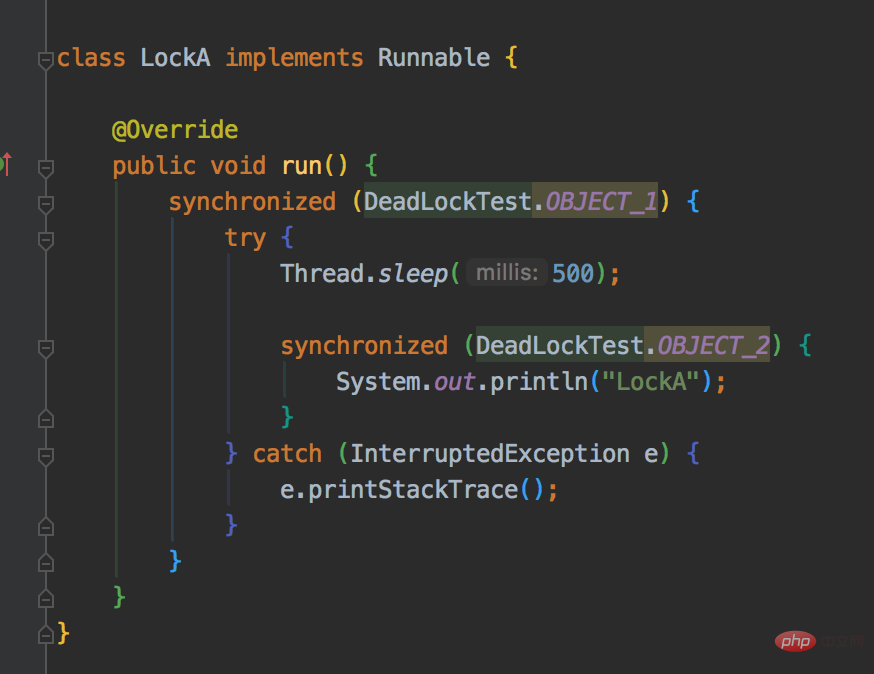
非常显目,非常直观。
12. CodeGlance
有些时候,我们阅读的代码很多,比如某个类中包含的方法和成员变量很多。
从上往下,一点点往下翻,会浪费很多时间。那么有没有办法,能够快速翻到想看的代码呢?
答:有,可以使用CodeGlance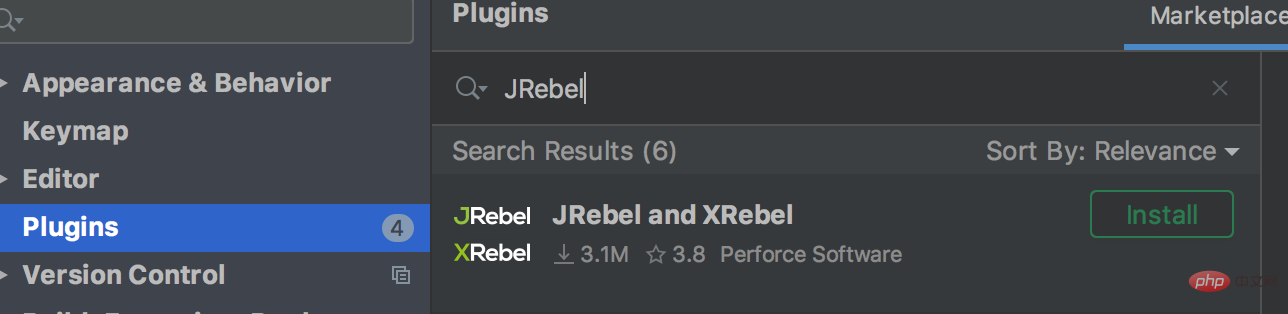
설치가 완료되면 여기에 두 개의 녹색 버튼이 표시되고 오른쪽에 추가 옵션인 반란군 요원 선택이 표시됩니다: 

녹색 버튼 중 하나는 핫 배포 시작 프로젝트를 나타내고, 다른 버튼은 디버그 기본값이 있는 핫 배포 시작 프로젝트를 나타냅니다.
- JRebel: 코드를 수정한 후 서비스를 다시 시작하지 말고 코드가 직접 적용되기를 기대하세요.
- XRebel: 요청 프로세스 중 코드 각 부분의 성능을 모니터링합니다. 예: 메소드 실행 시간, 발생한 예외, SQL 실행 시간, 출력 로그, MQ 실행 시간 등
- JRebel+XRebel: 코드 수정 후 서비스를 다시 시작하지 말고 코드를 모니터링하세요.
 9. Codota
9. Codota
🎜솔직히 기존 아이디어의 코드 프롬프트 기능은 이미 매우 강력합니다. 🎜🎜하지만 Codota 플러그인을 사용했다면 코드 작성 속도가 더욱 빨라질 것입니다. 🎜🎜 🎜🎜플러그 설치 후 -in, 코드를 작성할 때 몇 가지 팁을 제공합니다: 🎜🎜
🎜🎜플러그 설치 후 -in, 코드를 작성할 때 몇 가지 팁을 제공합니다: 🎜🎜 🎜이 팁은 AI 통계를 기반으로 하며 참고용으로 매우 유용합니다. 🎜
🎜이 팁은 AI 통계를 기반으로 하며 참고용으로 매우 유용합니다. 🎜🎜10.GsonFormat🎜🎜🎜 json의 매개변수를 Entity Object의 매개변수로 변환해야 하는 경우가 많습니다. 또는 Entity Object의 매개변수를 json의 매개변수로 변환하세요. 🎜🎜과거에는 수동으로 변수를 만들고 변수의 복사본을 만들곤 했습니다. 🎜🎜하지만 이제 좋은 소식은 아이디어의 GsonFormat 플러그인이 이 작업을 수행하는 데 도움이 될 수 있다는 것입니다. 🎜🎜 🎜🎜플러그 설치 후 -in , 먼저 빈 클래스를 만듭니다: 🎜🎜
🎜🎜플러그 설치 후 -in , 먼저 빈 클래스를 만듭니다: 🎜🎜 🎜🎜단축키
🎜🎜단축키 alt + s를 누르면 다음 창이 나타납니다: 🎜🎜 🎜🎜그런 다음 이 창에 json 데이터를 입력하세요. 🎜🎜확인 버튼을 클릭하면 다음 코드가 자동으로 생성됩니다: 🎜🎜
🎜🎜그런 다음 이 창에 json 데이터를 입력하세요. 🎜🎜확인 버튼을 클릭하면 다음 코드가 자동으로 생성됩니다: 🎜🎜 🎜너무 멋있어요. 🎜
🎜너무 멋있어요. 🎜🎜11. Rainbow Brackets🎜🎜🎜일반적으로 코드를 작성할 때 대괄호는 우리에게 많은 골칫거리를 안겨줍니다. 특히 코드에 로직이 많고 레이어별로 중첩되어 있을 경우 더욱 그렇습니다. . 🎜🎜코드가 어떤 괄호로 시작하고 어떤 대괄호로 끝나는지 한눈에 알기 어렵습니다. 🎜🎜이 문제를 해결할 방법이 있나요? 🎜🎜답변: Rainbow Brackets 플러그인을 사용하세요. 🎜🎜 🎜플러그 설치 후- 에서 대괄호와 대괄호는 코드에서 서로 다른 색상으로 자동으로 구분됩니다: 🎜
🎜플러그 설치 후- 에서 대괄호와 대괄호는 코드에서 서로 다른 색상으로 자동으로 구분됩니다: 🎜🎜12. CodeGlance🎜🎜🎜때때로 우리는 많은 메소드와 멤버 변수를 포함하는 클래스와 같은 많은 코드를 읽습니다. 🎜🎜위에서 아래로 조금씩 따라가다 보면 시간이 많이 낭비됩니다. 그렇다면 보고 싶은 코드를 빠르게 찾을 수 있는 방법은 없을까요? 🎜🎜답변: 예, CodeGlance 플러그인을 사용할 수 있습니다. 🎜🎜🎜🎜🎜플러그인을 설치하면 코드 오른쪽에 다음 창이 나타납니다. 🎜🎜🎜🎜🎜코드 블록을 매우 빠르게 전환할 수 있는 코드 썸네일입니다. 🎜마지막으로 할 말(주의하세요. 저를 헛되이 매춘하지 마세요)
json의 매개변수를 Entity Object의 매개변수로 변환해야 하는 경우가 많습니다. 또는 Entity Object의 매개변수를 json의 매개변수로 변환하세요. 🎜🎜과거에는 수동으로 변수를 만들고 변수의 복사본을 만들곤 했습니다. 🎜🎜하지만 이제 좋은 소식은 아이디어의 GsonFormat 플러그인이 이 작업을 수행하는 데 도움이 될 수 있다는 것입니다. 🎜🎜 🎜🎜플러그 설치 후 -in , 먼저 빈 클래스를 만듭니다: 🎜🎜
🎜🎜플러그 설치 후 -in , 먼저 빈 클래스를 만듭니다: 🎜🎜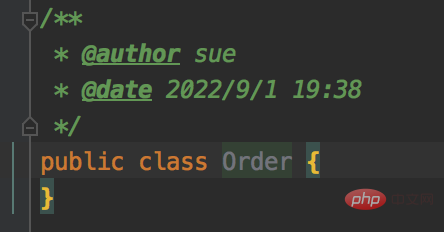 🎜🎜단축키
🎜🎜단축키 alt + s를 누르면 다음 창이 나타납니다: 🎜🎜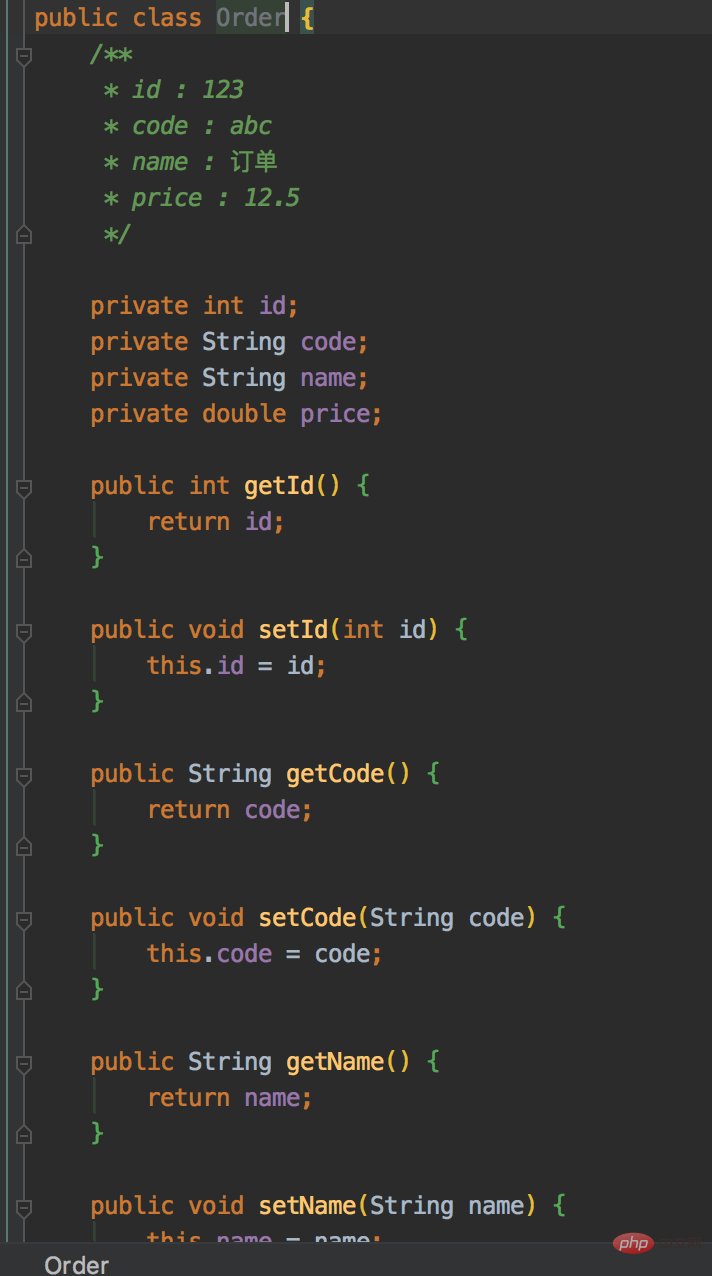 🎜🎜그런 다음 이 창에 json 데이터를 입력하세요. 🎜🎜확인 버튼을 클릭하면 다음 코드가 자동으로 생성됩니다: 🎜🎜
🎜🎜그런 다음 이 창에 json 데이터를 입력하세요. 🎜🎜확인 버튼을 클릭하면 다음 코드가 자동으로 생성됩니다: 🎜🎜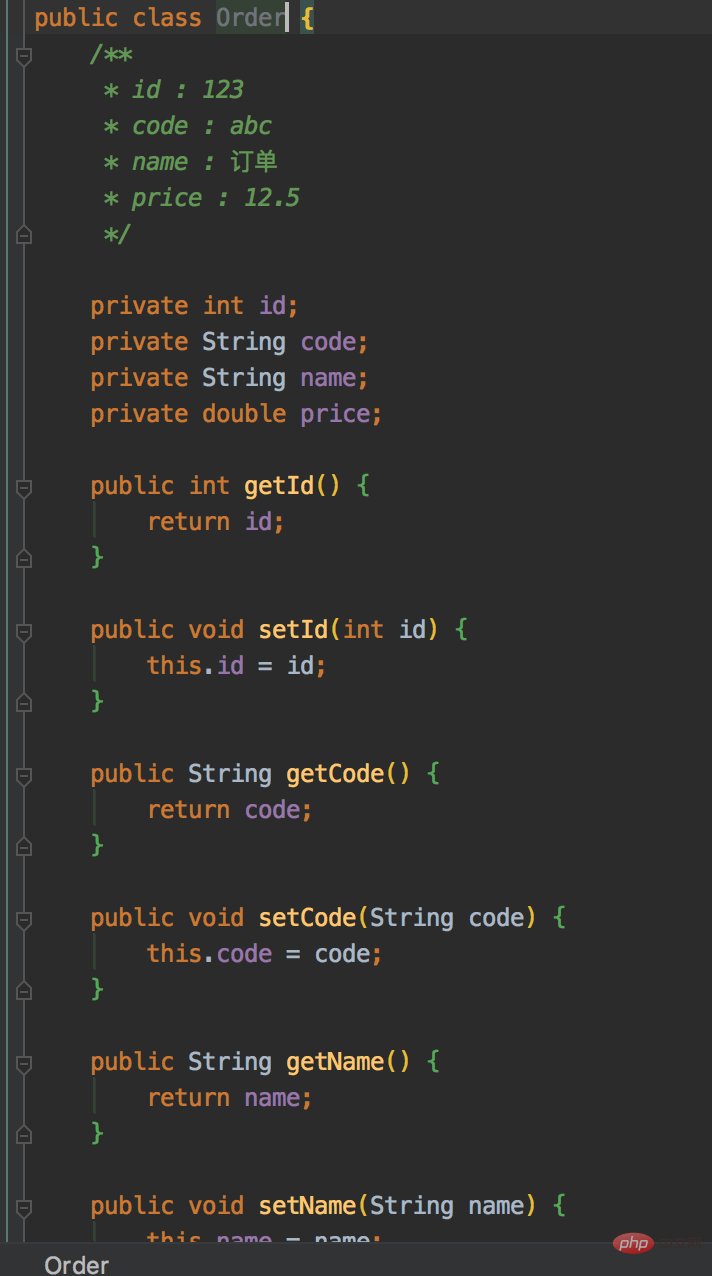 🎜너무 멋있어요. 🎜
🎜너무 멋있어요. 🎜🎜11. Rainbow Brackets🎜🎜🎜일반적으로 코드를 작성할 때 대괄호는 우리에게 많은 골칫거리를 안겨줍니다. 특히 코드에 로직이 많고 레이어별로 중첩되어 있을 경우 더욱 그렇습니다. . 🎜🎜코드가 어떤 괄호로 시작하고 어떤 대괄호로 끝나는지 한눈에 알기 어렵습니다. 🎜🎜이 문제를 해결할 방법이 있나요? 🎜🎜답변: Rainbow Brackets 플러그인을 사용하세요. 🎜🎜 🎜플러그 설치 후- 에서 대괄호와 대괄호는 코드에서 서로 다른 색상으로 자동으로 구분됩니다: 🎜
🎜플러그 설치 후- 에서 대괄호와 대괄호는 코드에서 서로 다른 색상으로 자동으로 구분됩니다: 🎜🎜12. CodeGlance🎜🎜🎜때때로 우리는 많은 메소드와 멤버 변수를 포함하는 클래스와 같은 많은 코드를 읽습니다. 🎜🎜위에서 아래로 조금씩 따라가다 보면 시간이 많이 낭비됩니다. 그렇다면 보고 싶은 코드를 빠르게 찾을 수 있는 방법은 없을까요? 🎜🎜답변: 예, CodeGlance 플러그인을 사용할 수 있습니다. 🎜🎜🎜🎜🎜플러그인을 설치하면 코드 오른쪽에 다음 창이 나타납니다. 🎜🎜🎜🎜🎜코드 블록을 매우 빠르게 전환할 수 있는 코드 썸네일입니다. 🎜마지막으로 할 말(주의하세요. 저를 헛되이 매춘하지 마세요)
CodeGlance 플러그인을 사용할 수 있습니다. 🎜🎜🎜🎜🎜플러그인을 설치하면 코드 오른쪽에 다음 창이 나타납니다. 🎜🎜🎜🎜🎜코드 블록을 매우 빠르게 전환할 수 있는 코드 썸네일입니다. 🎜마지막으로 할 말(주의하세요. 저를 헛되이 매춘하지 마세요)
이 기사가 도움이 되거나 영감을 주신다면 QR 코드를 스캔하여 보내주세요. 계속해서 쓰는 것이 가장 큰 동기다.
좋아요, 리트윗, 시청 세가지 링크를 눌러주세요.
공개 계정 팔로우: [기술에 대해 이야기하는 수산], 공개 계정에서 답변: 인터뷰, 코드 아티팩트, 개발 매뉴얼 및 시간 관리는 팬 혜택이 큽니다. 또한 답변: 그룹에 가입하면 많은 선배들과 소통할 수 있습니다. 큰 BAT 회사를 연구합니다.
(학습 영상 공유: 기본 프로그래밍 영상)
위 내용은 코딩 효율성을 향상시키는 12가지 아이디어 플러그인의 상세 내용입니다. 자세한 내용은 PHP 중국어 웹사이트의 기타 관련 기사를 참조하세요!

핫 AI 도구

Undresser.AI Undress
사실적인 누드 사진을 만들기 위한 AI 기반 앱

AI Clothes Remover
사진에서 옷을 제거하는 온라인 AI 도구입니다.

Undress AI Tool
무료로 이미지를 벗다

Clothoff.io
AI 옷 제거제

Video Face Swap
완전히 무료인 AI 얼굴 교환 도구를 사용하여 모든 비디오의 얼굴을 쉽게 바꾸세요!

인기 기사

뜨거운 도구

메모장++7.3.1
사용하기 쉬운 무료 코드 편집기

SublimeText3 중국어 버전
중국어 버전, 사용하기 매우 쉽습니다.

스튜디오 13.0.1 보내기
강력한 PHP 통합 개발 환경

드림위버 CS6
시각적 웹 개발 도구

SublimeText3 Mac 버전
신 수준의 코드 편집 소프트웨어(SublimeText3)

뜨거운 주제
 7677
7677
 15
15
 1393
1393
 52
52
 1207
1207
 24
24
 91
91
 11
11
 73
73
 19
19
 아이디어 커뮤니티 버전과 프로페셔널 버전의 차이점
Nov 07, 2023 pm 05:23 PM
아이디어 커뮤니티 버전과 프로페셔널 버전의 차이점
Nov 07, 2023 pm 05:23 PM
IDEA Community Edition과 Professional Edition의 차이점에는 인증 방법, 기능, 지원 및 업데이트, 플러그인 지원, 클라우드 서비스 및 팀 협업, 모바일 개발 지원, 교육 및 학습, 통합 및 확장성, 오류 처리 및 디버깅, 보안 및 개인 정보 보호가 포함됩니다. 보호 등. 자세한 소개: 1. 인증 방법 커뮤니티 버전은 사용되는 운영 체제에 관계없이 모든 개발자에게 적합합니다. 전문 버전은 유료이며 상용 개발에 적합합니다. Professional 버전에는 30일 평가판 기간이 있으며, 그 이후에도 계속 사용하려면 라이센스를 구입해야 합니다.
 코드를 효율적으로 작성하기 위한 IntelliJ IDEA 플러그인 5개
Jul 16, 2023 am 08:03 AM
코드를 효율적으로 작성하기 위한 IntelliJ IDEA 플러그인 5개
Jul 16, 2023 am 08:03 AM
인공지능(AI)은 현재 널리 인정받는 미래 트렌드이자 발전 방향이다. 일부 사람들은 AI가 모든 직업을 대체할 수 있다고 우려하지만 실제로는 반복성이 높고 성과가 낮은 직업만 대체할 뿐입니다. 그러므로 우리는 더 열심히 일하는 것보다 더 똑똑하게 일하는 법을 배워야 합니다. 이 기사에서는 5가지 AI 기반 Intellij 플러그인을 소개합니다. 이러한 플러그인을 사용하면 생산성을 향상하고 지루한 반복 작업을 줄이며 작업을 보다 효율적이고 편리하게 만들 수 있습니다. 1GithubCopilotGithubCopilot은 OpenAI와 GitHub가 공동 개발한 인공지능 코드 지원 도구입니다. OpenAI의 GPT 모델을 사용하여 코드 컨텍스트를 분석하고 새로운 코드를 예측 및 생성합니다.
 여러 SpringBoot 프로젝트를 시작하는 방법 아이디어
May 28, 2023 pm 06:46 PM
여러 SpringBoot 프로젝트를 시작하는 방법 아이디어
May 28, 2023 pm 06:46 PM
1. 준비 Idea를 사용하여 helloworld SpringBoot 프로젝트를 빌드합니다. 개발 환경 설명: (1) SpringBoot2.7.0 (2) 아이디어: IntelliJIDEA2022.2.2 (3) OS: MacOS 환경이 약간 다릅니다. 그러나 전체적인 아이디어는 동일합니다. 2. 여러 개의 SpringBoot2.1 시작 해결 방법 1: 구성 파일의 포트 수정 SpringBoot 프로젝트에서는 구성 파일에서 포트 번호를 구성할 수 있으므로 생각할 수 있는 가장 간단한 해결책은 구성의 포트를 수정하는 것입니다. 파일 응용 프로그램.(속성/yml) 구성
 idea springBoot 프로젝트에 자동으로 주입되는 빈 매퍼 문제를 해결하는 방법
May 17, 2023 pm 06:49 PM
idea springBoot 프로젝트에 자동으로 주입되는 빈 매퍼 문제를 해결하는 방법
May 17, 2023 pm 06:49 PM
SpringBoot 프로젝트에서 MyBatis가 지속성 계층 프레임워크로 사용되는 경우 자동 주입을 사용할 때 매퍼가 널 포인터 예외를 보고하는 문제에 직면할 수 있습니다. 이는 SpringBoot가 자동 주입 중에 MyBatis의 Mapper 인터페이스를 올바르게 식별할 수 없고 몇 가지 추가 구성이 필요하기 때문입니다. 이 문제를 해결하는 방법에는 두 가지가 있습니다. 1. Mapper 인터페이스에 주석을 추가합니다. @Mapper 주석을 Mapper 인터페이스에 추가하여 이 인터페이스가 Mapper 인터페이스이고 프록시되어야 함을 SpringBoot에 알립니다. 예는 다음과 같습니다. @MapperpublicinterfaceUserMapper{//...}2
 아이디어란 어떤 소프트웨어인가?
Sep 02, 2022 pm 05:05 PM
아이디어란 어떤 소프트웨어인가?
Sep 02, 2022 pm 05:05 PM
Idea는 JetBrains Software Company에서 개발한 Java 통합 개발 환경 도구 소프트웨어입니다. IDEA는 지능형 코딩을 옹호하며 특수 기능에는 지능형 선택, 코딩 지원, 유연한 조판, 동적 구문 감지, 코드 검사, JSP에 대한 전체 지원, 사전 설정 템플릿, 버전 제어에 대한 완벽한 지원, 지능형 코드 등이 포함됩니다.
 Idea에서 Springboot 핫 배포가 유효하지 않은 문제를 해결하는 방법
May 18, 2023 pm 06:01 PM
Idea에서 Springboot 핫 배포가 유효하지 않은 문제를 해결하는 방법
May 18, 2023 pm 06:01 PM
一、开启 아이디어가 자체적으로 make를 실행합니다. 1-컴파일러에서 자동 make 활성화를 누릅니다. Ctrl+SHIFT+ATYPE: make project automatically를 누릅니다. Enter Make Project 자동 기능 활성화 2-응용 프로그램이 실행 중일 때 자동 make 활성화를 누릅니다. CTRL+SHIFT+ATYPE:Registry키 컴파일러를 찾습니다.automake.allow를 누릅니다.
 IntelliJ IDEA에서 Java Stream 작업을 디버깅하는 방법
May 09, 2023 am 11:25 AM
IntelliJ IDEA에서 Java Stream 작업을 디버깅하는 방법
May 09, 2023 am 11:25 AM
스트림 작업은 Java8의 하이라이트입니다! java.util.stream은 매우 강력하지만 실제 작업에서 이를 거의 사용하지 않는 개발자가 여전히 많습니다. 가장 불만이 많은 이유 중 하나는 스트리밍 작업과 같은 작업이 초기에는 실제로 그랬기 때문입니다. DEBUG에서는 스트림을 사용할 수 없기 때문에 한 줄의 코드일 경우 다음 단계로 넘어갈 때 실제로는 많은 작업이 한꺼번에 전달되기 때문에 어느 줄이 문제인지 판단하기 어렵습니다. 플러그인: JavaStreamDebugger 사용 중인 IDEA 버전이 비교적 새로운 버전인 경우 이 플러그인은 이미 포함되어 있으므로 설치할 필요가 없습니다. 아직 설치되지 않은 경우 수동으로 설치한 후 아래 단계를 계속 진행하세요.
 기본 튜토리얼: IDEA를 사용하여 Maven 프로젝트 생성
Feb 19, 2024 pm 04:43 PM
기본 튜토리얼: IDEA를 사용하여 Maven 프로젝트 생성
Feb 19, 2024 pm 04:43 PM
IDEA(IntelliJIDEA)는 개발자가 다양한 Java 애플리케이션을 빠르고 효율적으로 개발하는 데 도움을 줄 수 있는 강력한 통합 개발 환경입니다. Java 프로젝트 개발에서 Maven을 프로젝트 관리 도구로 사용하면 종속 라이브러리 관리, 프로젝트 빌드 등을 더 잘 관리하는 데 도움이 될 수 있습니다. 이 기사에서는 특정 코드 예제를 제공하면서 IDEA에서 Maven 프로젝트를 생성하는 방법에 대한 기본 단계를 자세히 설명합니다. 1단계: IDEA 열기 및 새 프로젝트 만들기 IntelliJIDEA 열기




